Annuncio pubblicitario
Il tuo computer è essenziale per la tua vita. E vuoi sapere di più sul suo funzionamento interiore - ecco perché sei qui. I computer sono ora centrali in quasi ogni aspetto di ogni lavoro, organizzazione, impresa, carità e famiglia in tutto il mondo. Capire come funziona un computer, quindi, è incredibilmente importante, per diversi motivi - e non devi essere un esperto o un appassionato per dare un senso a tutto.
Sommario
- Il tuo PC: dentro e fuori
- Il caso | Layout | Flusso d'aria | Isolamento acustico | La tua nuova guida all'acquisto di casi
- Scheda madre | Dimensioni della scheda madre | Chipset | Caratteristiche | Pannello I / O | Marche
- Unità di alimentazione - PSU | Varietà di PSU | Potenza nominale | Efficienza | Connettori | Pericoli di alimentatori economici | Marche
- Unità centrale di elaborazione - CPU | Velocità di clock | Più core | AMD vs. Intel | Dissipatori di calore
- RAM | Quanta RAM? | Dimensioni RAM | Velocità RAM | Marche
- Dispositivi di archiviazione | HDD | SSD | Quali numeri? | Unità ottiche
- Schede grafiche | Connettori video | Connettore PCIe | IGP vs. Discreto | AMD vs. Nvidia | GPU multiple | Quali numeri? | Marche
- Schede di espansione | Rete | Scheda audio | I / O extra | Conservazione | Diagnostica
- Aggiornamento del computer | Costruisci il tuo
- La tua destinazione finale
1. Il tuo PC: dentro e fuori
Indipendentemente dalla tua esperienza con i computer, c'è sempre qualcosa di nuovo da imparare. I computer e i loro componenti sono macchine dalle molteplici sfaccettature. La tecnologia e l'hardware al loro interno sono costantemente in fase di sviluppo e possono cambiare piccoli dettagli.
Ma alcune cose rimangono costanti: CPU, RAM, GPU, PSU, schede madri, HDD, SSD, case e altro. Mentre le loro specifiche tecniche cambiano, la loro funzione rimane la stessa. In questa guida, lo siamo esporrà esattamente cosa fa ogni componente Cosa c'è dentro il tuo computer: la storia di ogni componente che devi conoscereSia che tu stia acquistando un nuovo computer o costruendo il tuo, sarai soggetto a molti acronimi e numeri casuali. Leggi di più , perché lo fa e perché è importante.
2. Il caso
Il punto più ovvio da iniziare è il caso. Come lo scheletro del computer, molte persone lo considerano nient'altro che qualcosa per cui proteggere gli altri componenti. Tuttavia, la custodia è di vitale importanza per il flusso d'aria e l'isolamento acustico, oltre a mantenere la polvere lontano dalle parti costose.
2.1 Layout
Il layout del tuo caso è in realtà abbastanza importante, sebbene sia ampiamente standardizzato. Forse il layout del case più utilizzato è il seguente:

In effetti, la maggior parte dei casi di budget utilizza questo design, e per una buona ragione: è un design convenzionale e solido che funziona bene per un computer di base. Tuttavia, i PC di fascia media, di fascia alta e autocostruiti differiranno in modo significativo.
Ad esempio, troverai l'alimentatore sotto la scheda madre per offrire maggiore stabilità e flusso d'aria. Le gabbie del disco rigido inutilizzate potrebbero essere rimosse e gli alloggiamenti da 5,25 ″ potrebbero essere completamente rimossi se non esiste un'unità rilevante (alcuni PC moderni o autocostruiti non hanno unità ottica, il mio no!).
2.2 Flusso d'aria
Quindi, se un caso non lo è appena per l'ancoraggio del tuo hardware, a cosa serve? Il flusso d'aria è una cosa. In realtà, è uno dei più importanti fattori di prestazione di un caso. I componenti del tuo PC possono surriscaldarsi, causando un degrado più rapido. Un buon flusso d'aria può mantenerli freschi, aumentando la loro affidabilità e durata Queste 5 parti di PC tendono a morire: come estendere la durata della loro vitaI computer non sono progettati per durare più a lungo di alcuni anni. Tuttavia, se vuoi essere proattivo, ci sono cose che puoi fare per prolungare la vita del tuo computer. Leggi di più .
Molti casi vengono forniti con uno o due fan integrati. Alcuni casi presentano fori di montaggio aggiuntivi, che consentono di aggiungere ulteriori ventole. La dimensione della ventola più comune è 140 mm, seguita da 120 mm. Le ventole da 80 mm si trovano comunemente su custodie più piccole utilizzate per costruzioni compatte. I fan sono disponibili anche nelle varianti 92mm, 60mm e 40mm, ma questi non sono così comuni.
Il flusso d'aria del case è un grosso business e, come tale, ci sono tre principali modelli di flusso d'aria:
- Pressione negativa: quando lo scarico supera l'aspirazione, viene creato un gradiente di pressione negativa, aspirando efficacemente l'aria calda dal case
- Flusso d'aria equalizzato: lo scarico e l'aspirazione hanno la stessa forza, creando una sorta di "galleria del vento" per rimuovere l'aria calda
- Pressione positiva: quando l'aspirazione supera lo scarico, viene creato un gradiente di pressione positiva, espellendo l'aria calda dal case
Numerosi fan sono un metodo sicuro per mantenere fresco il tuo sistema, ma c'è un notevole compromesso: il rumore. Esistono tre soluzioni principali per ridurre i fan rumorosi:
- Solitudine. L'isolamento delle ventole dal case impedisce alle vibrazioni che creano rumore di passare al case. Ciò non rende più silenziosa la ventola fisica, ma riduce il rumore generale. Le custodie di fascia media e alta offrono anelli di tenuta in gomma per questo scopo.
- Aggiornamento. Ventilatori economici che creano rumore? Passa a una ventola migliore che utilizza cuscinetti a sfera o fluidi, anziché cuscinetti a manicotto economici. Dureranno anche molto più a lungo.
- Alternativa. Per iniziare, acquista un caso con fan più grandi (il senno di poi è fantastico!). Generano lo stesso rendimento (piedi cubi al minuto - CFM), ruotando di meno (RPM).
C'è una litania di informazioni disponibili all'indirizzo silentpcreview.com, coprendo tutto per mantenere il sistema il più silenzioso possibile.
2.3 Isolamento acustico
Le ventole silenziose riducono il rumore. Ma non sono l'unico hardware che genera rumore. La ventola del dissipatore di calore della CPU girerà costantemente. Una GPU di fascia alta può venire con tre fan. Come tale, il caso stesso è un riduttore di rumore primario.
La tecnica di riduzione del rumore più comune per tutto l'hardware è la stessa delle ventole rumorose: l'isolamento. L'isolamento delle parti vibranti con silicone o gomma può ridurre drasticamente la transizione del rumore. Meglio ancora, di solito è anche una soluzione economica.
La tecnologia della custodia per PC con cancellazione del rumore non è andata molto avanti. Quando abbiamo esplorato come mantenere il computer silenzioso Come mantenere il computer silenzioso a basso costoDubito che qualcuno abbia mai ascoltato il rumore della ventola del computer e abbia pensato "wow, è fantastico. Ne abbiamo un po 'di più! "Nella migliore delle ipotesi, il rumore della ventola è semplicemente lì, un ronzio ambientale che per lo più ... Leggi di più nel lontano 2012, le soluzioni comuni erano:
- Ridurre la velocità della ventola del computer
- Rimuovere o sostituire i fan
- Usa un sistema di smorzamento del suono
- Sigilla il tuo caso
E nel 2017, quel consiglio rimane lo stesso.
Alcuni casi sono dotati di funzionalità integrate, come un pannello di riduzione del rumore, come illustrato di seguito.

Il materiale simile alla schiuma "assorbe" il suono, rendendo le cose più silenziose. Questo tipo di isolamento acustico non è tuttavia un problema. Per i principianti, ha bisogno di una custodia estremamente ben sigillata, che a sua volta può influire negativamente sulle prestazioni termiche (intrappolando troppo calore). In secondo luogo, possono essere un condotto per la polvere, aggravando ulteriormente i problemi di calore.
2.4 Guida all'acquisto di nuovi casi
I casi hanno caratteristiche aggiuntive da considerare prima dell'acquisto. Li esamineremo ora in a pratica guida all'acquisto delle migliori custodie per computer Gli 8 migliori custodie per PC del 2019Può essere difficile scegliere la custodia giusta per il tuo nuovo PC. Ecco la nostra carrellata delle migliori custodie per PC per tutte le tasche. Leggi di più . Sia che tu stia aggiornando o iniziando il tuo primo self-build, ti metteremo sulla strada giusta.
Fattori di dimensioni e forma
I casi sono generalmente indicati dal fattore di forma delle dimensioni della scheda madre che possono ospitare. Probabilmente incontrerai tre dimensioni "principali":
Mini-ITX:

La dimensione massima di Mini-ITX è di 170 mm x 170 mm.
Micro-ATX:

La dimensione massima di Micro-ATX è di 244 mm x 244 mm.
ATX:

Le dimensioni massime di ATX sono 305 mm x 244 mm (anche se alcune aziende lo allungano a 305 mm x 254 mm).
Insieme al fattore di forma delle dimensioni della scheda madre, i casi stessi hanno forme diverse:
- SFF: Le custodie con fattore di forma ridotto comprendono una varietà di custodie compatte
- Desktop: si è trasformato in un termine generico, ma in realtà si riferisce a un caso di design orizzontale, a volte con l'intento di posizionare un monitor in cima.
- Mini, Mid e Full Tower: questi rappresentano torri verticali convenzionali e si riferiscono alle dimensioni della scheda madre. Una torre piena di solito è di 560 mm o più, mentre una torre centrale di solito è di circa 460 mm.
Inoltre, il termine "midi-tower"Si è evoluto per descrivere casi più piccoli di una torre centrale, ma più grandi di una mini torre. In effetti, questi sono diventati il caso più popolare per molti utenti di computer, sebbene il termine sia usato in qualche modo in modo intercambiabile con mid-tower, a seconda delle impostazioni locali.
Il midi-tower è perfetto per spremere un ATX completo o una scheda madre Micro-ATX più piccola e di solito viene fornito con spazio per 3-5 dischi rigidi e 2-3 unità ottiche. A causa dei costanti aumenti della potenza di elaborazione e delle unità di elaborazione grafica (GPU), è possibile costruire un potente computer da gioco in una midi-tower.
In tal senso, non è più necessario utilizzare un case full tower per costruire un computer eccezionalmente potente, anche se possono aiutare con alcuni aspetti. Ad esempio, le parti saranno più distanti, dando spazio alla dissipazione del calore. Sarai anche in grado di installare una soluzione di raffreddamento ad acqua più complessa, oltre al disco rigido extra e agli alloggiamenti ottici forniti con una custodia full tower.
Inoltre, unità a stato solido (SSD), maggiore connettività Internet e download digitali hanno cambiato i requisiti di spazio di archiviazione del nostro caso. Ad esempio, dove un tempo era fondamentale disporre di un'unità ottica, non sono più fondamentali quando si costruisce un nuovo PC. Inoltre, un alloggiamento per unità ottica da 5,25 "inutilizzato può ospitare quattro SSD utilizzando una conversione caddy di unità" hot swap ".
Lo stesso vale per un Micro-ATX: il fattore di forma non è più una limitazione di potenza. Al momento della stesura di questo articolo, ho valutato un potente sistema Micro-ATX dannatamente potente, utilizzando un caso specifico Micro-ATX - dai un'occhiata a pcparkpicker.com.
E - sì, avete indovinato - una build Mini-ITX può essere potente come un normale desktop, con il vantaggio di essere compatta e facilmente trasportabile.
Baie di espansione
Le dimensioni del case determinano quante baie di espansione avrai per i tuoi componenti. Gli alloggiamenti dei componenti sono generalmente suddivisi in due categorie: alloggiamenti da 3,5 ″ e 5,25 ″.
5,25 "Baie sono i più grandi, di solito si trovano nella parte superiore del case, sebbene possano scorrere dall'alto verso il basso. Sono comunemente utilizzati per le unità ottiche, ma possono contenere anche hardware specializzato come controller di ventole, pannelli LCD per informazioni sul sistema o persino un piccolo alimentatore ausiliario.
Vengono sempre più riproposti per contenere i suddetti contenitori di hot swap drive, per HDD standard da 3,5 "o SSD da 2,5".
Baie da 3,5 " di solito siedono sotto gli alloggiamenti da 5,25 ", consentendo l'installazione di due o più dischi rigidi. Nei casi in cui gli alloggiamenti da 5,25 "corrono dall'alto verso il basso, viene fornito un compartimento rimovibile specializzato per alloggiare unità da 3,5" su due o tre alloggiamenti da 5,25 ".
Baie da 2,5 " sono generalmente disponibili in configurazione, utilizzando un convertitore da 5,25 "o 3,5" o un carrello hot swap. Tuttavia, più casi si rivolgono specificamente a unità da 2,5 "con l'aumentare della popolarità degli SSD.
Materiale
Anche i materiali utilizzati per creare la custodia sono importanti. Il design del case si è spostato a passi da gigante dalle scatole di plastica beige del passato. Le custodie economiche presentano una combinazione di acciaio economico, con una plastica altrettanto economica. SECC - Steel che è Equalità commerciale lectrogalvanized Cvecchio laminato e Coliato - è molto economico e utilizzato in casi di livello inferiore. È anche pesante, non particolarmente resistente e soggetto a ammaccature.
Salendo nella fascia di prezzo, troverai alluminio anodizzato, acciaio robusto, metalli spazzolati, carburo di titanio e altro ancora. I materiali più costosi non equivalgono sempre a un caso migliore. Ma una custodia di marca a prezzo medio offrirà prestazioni migliori rispetto a un ritorno al passato in plastica di valore aggiunto, per resistenza, raffreddamento e flusso d'aria.
Marche
Il marchio è importante? In termini di casi, può certamente esserlo. I marchi noti hanno la reputazione di fornire custodie che prendono sul serio la durata, il raffreddamento e il flusso d'aria, anche a livello di budget. Inoltre, i marchi più affermati hanno linee di valore, quindi puoi fare affidamento sulla loro reputazione senza spendere una fortuna.
Alcune delle migliori marche includono:
- Akasa
- Antec
- Asus
- Master di raffreddamento
- Corsaro
- Disegno Frattale
- Lian-Li
- NZXT
- Silverstone
- Zalman
3. motherboard
Hai il tuo caso. Ora hai bisogno di qualcosa da inserire 5 motivi per cui è necessario aggiornare la scheda madre del PCNon sei sicuro di quando dovresti aggiornare la tua scheda madre? Ecco alcune linee guida per aiutarti. Leggi di più . Cominciamo con una delle parti più ovvie del PC: la scheda madre. Senza la scheda madre, non succederebbe molto. Questo perché tutto è attaccato alla scheda madre, in un modo o nell'altro.
Le schede madri sono generalmente divise in due gruppi: quelli per processori AMD e quelli per processori Intel. Sono quasi del tutto uguali: l'unica differenza è la Socket CPUe le CPU corrispondenti.
3.1 Dimensioni della scheda madre
Come discusso nella sezione "2.4 La tua nuova guida all'acquisto di casi " le schede madri sono disponibili in una varietà di forme e dimensioni. Questi vanno dal ridicolmente minuto Pico-ITX (100 mm x 72 mm), fino al massiccio WTX (356 mm x 425,5 mm). Questi sono esempi dalle estremità estreme della scala. La stragrande maggioranza delle schede madri che incontrerai saranno ATX, Micro-ATX o Mini-ITX.

ATX
ATX è la più grande delle schede madri comuni, offrendo la maggior parte delle opzioni per gli aggiornamenti di sistema. Di solito sono dotati di almeno cinque slot di espansione, almeno quattro slot RAM e più porte IDE e SATA rispetto a un Micro-ATX o Mini-ITX.
Una scheda madre ATX è stata a lungo la prima porta di scalo per chiunque costruisca una piattaforma di gioco seria Costruire il tuo primo PC? Utilizzare questi suggerimenti per evitare problemi comuniNon c'è niente di meglio che accendere un PC che hai assemblato, soprattutto considerando quanti soldi hai risparmiato e le conoscenze del PC che hai acquisito durante quel dolce e dolce tempo di incollaggio. Leggi di più ma, come abbiamo visto, non sono più imperativi.
Tuttavia, poiché offrono la più ampia gamma di funzioni di espansione, nonché lo spazio tra gli slot di espansione, possono essere utili per il futuro 5 motivi per cui non dovresti proteggere il tuo PC dal futuroIl tuo PC a prova di futuro è mai una buona idea? Ecco alcuni motivi per cui potresti voler riconsiderare. Leggi di più contro hardware nuovo e più grande.
Micro-ATX
Le schede madri Micro-ATX sono ora molto comuni sia per i sistemi di gioco che per quelli di uso normale. Li troverai nei computer standard di Dell e HP o in build personalizzate di fascia alta. Questo perché offrono un'eccellente combinazione di potenza e dimensioni.
Una scheda madre Micro-ATX di solito viene fornita con due o quattro slot di espansione, fino a quattro slot RAM e due o tre slot IDE e SATA. La scheda complessiva occupa meno spazio e i componenti si adattano perfettamente, a volte richiedono una pianificazione aggiuntiva durante il processo di installazione.
Mini-ITX
Le build Mini-ITX sono diventate molto popolari negli ultimi anni, in particolare mentre altri stanno tentando di soddisfare i giocatori Cosa rende i Mini PC così piccoli? E i migliori mini PC che puoi acquistare oggiUna nuova generazione di mini PC si sta facendo strada nelle nostre case e uffici. Leggi di più (e giocatori in movimento). Nonostante ciò, i sistemi Mini-ITX sono principalmente computer molto piccoli e di bassa potenza utilizzati per le attività di base: e-mail, navigazione Web, elaborazione testi e così via.
La maggior parte delle schede madri Mini-ITX sono dotate di un processore integrato. Ma più schede madri stanno comparendo con un socket separato per un processore full-size. In effetti, ci sono schede Mini-ATX che supportano le CPU Intel LGA 1151 e altre che supportano le CPU AMD Socket AM4 (entrambe sono recenti architetture CPU al momento della scrittura).
3.2 Chipset
I componenti collegati alla scheda madre sono controllati e collegati dal chipset. Questo comprende il ponte Nord e southbridge chip, illustrato nello schema seguente. Ne parlerò tra un po 'più in dettaglio tra un momento.

Questa seconda immagine mostra la mappa del chipset corrispondente dal sito Web Intel, illustrando ciò che controlla ogni chip.

Chi produce il chipset?
Sebbene esistano molti produttori di schede madri diverse, i chipset sono quasi sempre prodotti dal produttore della CPU. Cioè, una scheda madre AMD avrà quasi sempre un chipset realizzato da AMD, e lo stesso vale per Intel.
Ci sono alcune eccezioni. Nvidia produce chipset per entrambi i gruppi di schede madri, specificamente rivolti ai giocatori e ad altri utenti ad alte prestazioni
Parti del chipset
Il chipset comprende due chip diversi.
Il ponte Nord consente a CPU, RAM e GPU di comunicare tra loro, così come con southbridge. Sui sistemi più recenti il northbridge non esiste più come singolo chip sulla scheda madre. La progettazione del processore ha visto una maggiore integrazione di più funzioni in un minor numero di componenti, riducendo la latenza (come ci vuole molto tempo per comunicare tra CPU e RAM), migliorando le prestazioni e diminuendo la produzione della scheda madre costi.
Il northbridge è anche parte integrante del processo di overclocking. All'aumentare della velocità della CPU, il northbridge diventa più caldo a causa della tensione aggiuntiva sul circuito digitale. A sua volta, richiede un ulteriore raffreddamento. Vedremo un po 'più di overclocking più avanti nella guida.
Il southbridge è responsabile della comunicazione tra gli altri componenti, i dispositivi esterni, l'audio e la rete con il ponte Nord.
3.3 Caratteristiche della scheda madre
Le schede madri hanno diversi slot e porte comuni.
Presa CPU
Il socket della CPU è dove installerai il tuo processore. Tutti i moderni socket della CPU usano una qualche forma di leva per bloccare il processore contro la scheda madre. Ciò garantisce una buona connessione tra i pin e i contatti della scheda madre e del processore. Esistono numerosi design di socket per CPU, ma sembrano tutti relativamente simili, come vedrai nell'immagine qui sotto.

Slot RAM
A volte indicato come Slot DIMM (doppio modulo di memoria in linea).
Qui è dove è installata la memoria del computer. La maggior parte delle schede madri moderne ha due canali e due o quattro slot, uno o due per ciascun canale. Il tri-channel era in gran parte riservato per l'architettura server, sebbene un'eccezione fosse il chipset Intel 1366 socket, con tre canali e sei slot. L'introduzione della RAM DDR4 ha spianato la strada alla RAM quad-channel accessibile al consumatore, ma ne parleremo più avanti.
Guarda l'immagine qui sotto:

Puoi vedere DDR3_1, DDR3_3, DDR3_2 e DDR3_4. Questo è l'ordine in cui i moduli RAM devono essere inseriti. Meglio ancora, gli slot sono colorati per chiarezza. La lettera mostra a quale canale appartiene lo slot e il numero mostra l'ordine di riconoscimento all'interno del canale.
Nel nostro esempio, 3_1 deve sempre essere riempito per primo. Nessuna RAM viene riconosciuta se questo slot non è occupato. Successivamente, è più flessibile, a seconda di quanti moduli RAM hai. Se hai due moduli corrispondenti, ti suggerirei di utilizzare 3_1e 3_2, poiché i moduli possono contenere memoria diversa, a loro volta consentendo un grande multitasking.
Prese di corrente
Naturalmente, la scheda madre ha bisogno di energia. Come tale, ha due prese di alimentazione: una 24 pin socket e uno 4 (+4) Pin zoccolo.

Esplorare la scheda madre: saranno lì, anche se quest'ultima varierà da scheda a scheda e potrebbe essere una presa a otto pin (quindi 4 (+4)).

PCI e PCIe
Esistono due tipi di slot di espansione comuni: PCI, e PCI Express (PCIe). PCI è l'acronimo di Peripheral Component Interconnect e viene utilizzato principalmente per collegare dispositivi hardware in un computer.
PCI è lo standard più vecchio e più lento. Funziona ancora su alcune schede madri, ma è stato ampiamente sostituito da PCIe.
PCIe è lo standard più giovane e più veloce che troverai sulla tua scheda madre. Il connettore più comune è lo slot PCIe 16x, sebbene sia disponibile in 1x, 4x e 8x, come puoi vedere nell'immagine qui sotto.

Gli slot PCIe sono disponibili in diverse dimensioni. Più alto è il numero "x", più lungo è lo slot. Inoltre, qualsiasi scheda di espansione PCIe funzionerà in qualsiasi slot di espansione PCIe. Ciò significa che se l'hardware è una scheda di espansione x1, funzionerà in uno slot x16. Lo stesso vale al contrario, ma potresti riscontrare alcuni problemi di prestazioni (la tua GPU di livello superiore funziona meglio in uno slot x16).
Connettori
Di seguito un'immagine di una scheda madre moderna. Ho illustrato diversi connettori. Sotto l'immagine, approfondiremo cosa fanno quei connettori.

- Il Pannello frontale è una serie di pin che viene utilizzata per collegare varie parti del pannello frontale del case: l'alimentazione e il ripristino pulsanti, LED indicatori di alimentazione e unità, l'altoparlante del telaio (l'altoparlante minuto che emette un segnale acustico quando si gira il sistema acceso).
- SATA (Serial ATA) è stato introdotto per la prima volta nel 2003 in sostituzione della porta IDE allora standardizzata, come controller per dischi rigidi e unità ottiche. A differenza del vecchio connettore IDE, una porta SATA può ospitare solo un dispositivo, ma presenta vantaggi significativi rispetto allo standard precedente. È molto più veloce (la velocità massima di trasferimento dati IDE è 133 MB / s; a partire da febbraio 2013, SATA 3.2 ha introdotto i trasferimenti 16Gbit / s), mentre i cavi sono molto più sottili e più gestibili. SATA ha anche il vantaggio di essere hot-swappable. Cioè, è possibile disconnettere un dispositivo SATA e collegare un dispositivo SATA diverso usando lo stesso cavo mentre il il computer è ancora acceso (anche se spesso è necessario ripetere la scansione manualmente durante l'operazione sistema).
- USB i connettori aggiungono il supporto per le porte USB. Ciò include le porte USB presenti nella parte anteriore della custodia o i dispositivi USB interni (come un lettore di schede). Le moderne schede madri offriranno il supporto per USB 3.0. Queste porte saranno contrassegnate in modo specifico sulla scheda madre. I connettori USB 2.0 hanno due file di cinque pin, con un pin mancante dal 10 come guida. I connettori USB 3.0 sono diversi e presentano una griglia rettangolare a 20 pin. Al momento della stesura, i connettori USB 3.1 Gen 2 stavano iniziando a comparire sulle schede madri più recenti.
- Pannello frontale audio i connettori sono per le prese del microfono e delle cuffie sul pannello frontale della custodia. La maggior parte dei casi ha due connettori audio in linea, sullo stesso cavo, con uno etichettato AC97 e l'altro HD AUDIO. Entrambi si adattano alla stessa intestazione sulla scheda madre, ma solo uno funzionerà. In generale, le moderne schede madri utilizzeranno AC97 e HD AUDIO, mentre i modelli più vecchi supporteranno solo AC97. La scheda madre lo chiarirà.
- Ventola PWM i connettori sono, beh, per i tuoi fan del case. Collegate le ventole del case a queste intestazioni della ventola a quattro pin per inviare energia alla ventola, nonché consentire la regolazione della velocità dall'interno del vostro sistema operativo.
Altre caratteristiche della scheda madre
Ci sono altre due funzionalità da tenere d'occhio. Una funzionalità su ogni scheda madre: il CMOS. CMOS sta per "semiconduttore a ossido di metallo complementare", Perché la mia scheda madre ha una batteria?Sapevi che c'è una batteria sulla scheda madre del tuo computer? Ecco cosa fa la batteria della scheda madre CMOS e perché ne hai bisogno. Leggi di più ed è responsabile del BIOS di sistema e delle sue impostazioni, nonché della regolazione dell'orologio di sistema. La scheda madre presenta una cella a dimensione di moneta, nota come batteria CMOS. Questa batteria mantiene il semiconduttore alimentato per lunghi periodi di inattività.
Il prossimo è il LED di debug. Questo è un moderno (e premium) funzione della scheda madre che visualizza i codici di errore 10 errori comuni di manutenzione del PC che è possibile evitareI PC richiedono ancora manutenzione, per quanto desideriamo fossero scatole magiche che hanno fatto tutto il lavoro per noi. Sfortunatamente, molte persone commettono errori quando si tratta di mantenere il proprio PC. Questi errori potrebbero ... Leggi di più su un piccolo LED (di solito a due cifre). I codici aiutano a individuare rapidamente dove si sta verificando un errore.
3.4 Il pannello I / O
Il pannello I / O è il punto in cui i cavi e il computer diventano uno. Troverai il pannello I / O sul retro della custodia del PC. Esistono numerose combinazioni di ciò che potresti trovare lì, quindi proveremo a coprirne il maggior numero possibile.

Connettori PS / 2
Prima dell'introduzione e dell'uso diffuso delle porte USB, PS / 2 era il connettore standard per mouse e tastiera. Cavolo, uso ancora una tastiera PS / 2 (perché la mia scheda madre non suona sempre bene quando provo ad avviare il BIOS usando una tastiera USB).

PS / 2 ha alcuni vantaggi rispetto ai dispositivi USB, ma questo sta diminuendo. Per cominciare, il tuo hardware PS / 2 sarà sempre compatibile. Inoltre, i dispositivi riportano al computer non appena si avvia, cosa che non succede sempre con i dispositivi USB, soprattutto se non sono mai stati utilizzati in precedenza.
Tradizionalmente, c'erano due porte PS / 2. Alcune schede madri moderne omettono una porta o le combinano in un'unica porta ibrida per tastiera o mouse.
Porte USB
Le porte USB sono ora utilizzate per qualunque cosa, dal mouse e dalla tastiera, a una novità a LED di Natale, a un tostapane perfettamente funzionante. Non lo chiamano Universal Serial Bus per niente!

In generale, le porte USB sono sostituibili a caldo. Sono inoltre onnipresenti con i dispositivi esterni e, negli ultimi anni, l'introduzione di USB 3.0 ha visto aumentare drasticamente le velocità di trasferimento dei dati. Ora sono così integrali per la maggior parte degli utenti di computer che un nuovo sistema potrebbe avere più di 10 porte USB.
Porta Ethernet
Questa è la porta di rete standard con cui si collega il computer a Internet. È probabile che il cavo Ethernet passi dal computer a un router (a seconda del tipo di connessione, un cavo Ethernet potrebbe passare dal router al punto di ingresso).
Alcune schede madri moderne sono dotate di Ethernet wireless integrata - Wi-Fi. Invece di doverlo fare acquistare un dongle Wi-Fi USB aggiuntivo Il tuo dongle Wi-Fi USB è in ritardo? 3 modi per risolverloHai un dongle wireless che si comporta male? Tre diversi metodi possono risolvere la maggior parte dei problemi del dongle: extender USB, cambio dei canali del router e router dual-band. Leggi di più o una scheda di estensione Wi-Fi PCIe, la scheda madre viene fornita con la propria antenna. Questi possono essere rivolti verso l'interno o verso l'esterno. Hanno l'ovvio vantaggio di essere integrati nel costo del tuo acquisto, ma non sarai necessariamente in grado di aggiornare da solo la connessione quando vengono rilasciati standard più recenti e più veloci Ecco cosa significa l'arrivo del 5G per te e mePotresti aver visto gli annunci per le nuove reti "5G Evolution". Notizie flash: non è 5G. Ti stai innamorando di una trovata pubblicitaria. Ma il 5G arriverà presto, comunque. Leggi di più .
eSATA
Una porta eSATA offre una connettività rapida per un dispositivo esterno. Prima dell'arrivo di (e conseguenti aggiornamenti di velocità a) USB 3.0, eSATA era un'opzione veloce per i dispositivi di archiviazione esterni Accesso a un vecchio disco rigido senza smontare il computer: ecco le opzioniSe il tuo vecchio computer si rompe e non vale la pena ripararlo, sorge il problema di come accedere ai tuoi dati. Ottenere l'unità dal vecchio PC è di solito abbastanza facile, anche su un ... Leggi di più . eSATA è disponibile in tre velocità:
- 1,5 Gbps (187,5 MB / s)
- 3Gbps (375 MB / s)
- 6Gbps (750 MB / s)
A causa delle porte USB presenti su quasi tutti i nuovi sistemi, poche nuove schede madri dispongono di eSATA.
Connettori video
Questi sono i connettori per i tuoi monitor. Ancora una volta, la combinazione che trovi qui dipende davvero dall'età della tua scheda madre. Una scheda moderna potrebbe avere uno slot HDMI integrato e uno slot DVI. Una scheda più vecchia potrebbe avere un VGA e uno slot DVI, o anche solo un VGA.
Esamineremo questi aspetti in modo approfondito nella prossima sezione della scheda grafica
Connettori audio
Esistono tre tipi principali di cavi audio che incontrerai.
TRS (analogico) sono i connettori più comuni. Quasi sicuramente avrai visto questo tipo di presa analogica: è quella che trovi sul tuo iPod. Sono disponibili in diversi colori, per cavi diversi e di solito dispongono di una presa per un jack da 3,5 mm:
- La presa verde supporta l'uscita stereo per due altoparlanti anteriori (o cuffie)
- La presa nera supporta l'uscita stereo per due altoparlanti posteriori
- La presa grigia supporta l'uscita stereo per due altoparlanti laterali
- La presa gialla supporta la doppia uscita per un altoparlante centrale e un subwoofer
Oltre ad avere 8 canali di uscita, supportano anche 2 canali di ingresso:
- La presa blu supporta input stereo per line in
- La presa rosa supporta l'ingresso del microfono mono o stereo
Alcune schede madri più vecchie o più economiche hanno solo le prese verdi, blu e rosa.

L'avvento di USB-C sta vedendo gli aggiornamenti di molti standard di elaborazione e l'audio non è esente. Il Il cavo audio USB-C sta rapidamente sostituendo lo standard da 3,5 mm Il successore del jack audio da 3,5 mm è qui: USB Type-C AudioAlla luce dell'eventuale eliminazione graduale del jack audio da 3,5 mm, sarai felice di sapere che all'orizzonte potrebbe esserci un sostituto. Soddisfa le specifiche audio USB di tipo C. Leggi di più il connettore e, come tale, alcune schede madri ora dispongono di porte USB-C aggiuntive.
TOSLINK (digitale - ottico) sono principalmente per il collegamento di sistemi audio home theater, utilizzando la fibra ottica per trasferire grandi quantità di dati attraverso un singolo cavo.

Argomento del cavo Cavo Toslink (cavo ottico Toslink, cavo audio ottico digitale) 6 piedi con connettori in metallo e guaina intrecciataArgomento del cavo Cavo Toslink (cavo ottico Toslink, cavo audio ottico digitale) 6 piedi con connettori in metallo e guaina intrecciata Acquista ora su Amazon $7.49
Coassiale (digitale) è molto simile a TOSLINK, ma si basa su una corrente elettrica alternata per trasferire i dati, al contrario di un rapido lampeggiamento della luce. Sono all'incirca uguali, quindi dipende solo dal sistema di altoparlanti e dalla configurazione della scheda madre.

Inoltre, anche l'audio viene trasmesso su HDMI e con una risoluzione superiore a TOSLINK. Alcuni moderni sistemi di altoparlanti offrono opzioni per entrambe le trasmissioni audio, quindi controlla ciò che si adatta alla tua configurazione.
Cavo coassiale audio digitale serie Ultra Mediabridge (15 piedi) - Doppio schermo con connettori placcati in oro da RCA a RCA - Nero - (N. parte CJ15-6BR-G2)Cavo coassiale audio digitale serie Ultra Mediabridge (15 piedi) - Doppio schermo con connettori placcati in oro da RCA a RCA - Nero - (N. parte CJ15-6BR-G2) Acquista ora su Amazon $10.99
3.5 Marchi della scheda madre
Esistono numerosi produttori di schede madri; non tutti sono geniali. Ma ci sono alcuni che ricevono elogi coerenti.
- Gigabyte
- ASUS
- ASRock
- MSI
Mentre suggerirei sempre di completare la tua ricerca prima dell'acquisto (i singoli modelli di schede madri possono avere stranezze e bug), questi quattro produttori producono schede ben considerate.
4. Alimentatore (PSU)
L'alimentazione è il sangue vitale del computer. In tal senso, a volte viene chiamato il cuore del sistema - senza di esso, nient'altro funzionerebbe.

L'unità di alimentazione più comune è l'ATX, originariamente sviluppato da Intel, nel 1995. Una PSU ATX utilizza connettori standardizzati compatibili con la stragrande maggioranza delle schede madri e altro hardware di sistema. Gli alimentatori sono disponibili in tre varietà: modulare, semi-modulare e non modulare.
4.1 Varietà di unità di alimentazione
Esistono tre tipi principali di PSU. Diamo un'occhiata a ciascuno di essi.
Non modulari
Chiamata anche PSU “standard”, un'unità non modulare ha i cavi cablati nell'unità principale. Questa è di solito un'opzione più economica e alcuni sostengono che dia un leggero aumento dell'efficienza a causa della minore resistenza complessiva.
Tuttavia, sei inevitabilmente bloccato con i cavi che non finisci per usare. A loro volta, questi possono ingombrare il sistema, rendere difficile il passaggio dei cavi e influire sul flusso d'aria nel tuo caso.
componibile
Un alimentatore modulare, d'altra parte, ha connettori di alimentazione staccabili. Questo ti dà il controllo completo sui cavi di alimentazione e sui connettori del tuo sistema, permettendoti di utilizzarne il meno necessario per alimentare il tuo hardware. Inoltre, il numero ridotto di cavi semplifica il passaggio dei cavi, il case sarà più ordinato e il flusso d'aria migliorerà.
Al contrario, è necessario acquistare l'alimentatore e eventuali cavi e connettori aggiuntivi, che possono essere alquanto costosi. Inoltre, ogni volta che desideri aggiungere un nuovo componente hardware, dovrai acquistare un altro cavo.
Semi-modulare
Le PSU semi-modulari sono diventate molto popolari, consentendo una facile personalizzazione per build di sistemi specifici, pur arrivando con alcuni cavi vitali già cablati. La maggior parte delle PSU semi-modulari viene fornita con un connettore ATX a 24 pin, un connettore PCIe singolo, un connettore CPU a 8 pin e uno o due connettori periferici.
Il semi-modulare trova un buon equilibrio tra le altre opzioni ed è probabilmente un'opzione più economica nel complesso.
4.2 Potenza nominale
La potenza nominale di un alimentatore viene spesso definita come sua wattaggio. Di solito è possibile indicare la potenza nominale di un alimentatore semplicemente guardando il suo numero di modello. Ad esempio, l'alimentatore di seguito è un Corsair CX550M, che ha una potenza nominale di - hai indovinato - 550W.
Corsair CX Series 550 Watt 80 Plus Bronze Alimentatore modulare certificato (CP-9020102-NA)Corsair CX Series 550 Watt 80 Plus Bronze Alimentatore modulare certificato (CP-9020102-NA) Acquista ora su Amazon $69.34
Questo 550W si divide in un numero di binari che funzionano a diverse tensioni: + 3,3 V, + 5 V, + 12 V, -12 V e + 5 VB. I vecchi alimentatori tendono a suddividere la guida + 12V in più binari, ma i moderni alimentatori favoriscono una singola guida (con l'aumentare del consumo di energia di alcuni componenti hardware).
Ora, non è necessario capire esattamente cosa fanno tutti, ma la potenza nominale di + 12V è il numero più importante, seguito dalla valutazione di + 3,3 V / + 5 V.
+ 5VSB significa Standby 5V. È una potenza in standby che fornisce alimentazione alla scheda madre per il monitoraggio del sistema, controllando eventi come Wake-by-LAN o mouse e tastiera.
Di seguito è riportato il valutazione di potenza continua guasto per il Corsair VX550W:

Questi numeri non sono così complicati come pensi. Ripuliamo il modulo elettronico dalla tua classe di fisica a scuola:
Potenza (W) = Tensione (V) * Corrente (A)
Nel caso di +12 V, la potenza complessiva è di 12 V * 45,8 A = 550 W. Facile vero? Bene, non sempre, ma spiegherò un po 'di più nel prossimo Pericoli di alimentatori economici senza marchio sezione.
La potenza nominale è importante per diverse cose. Innanzitutto, quando si accende il computer, quasi tutti i componenti si avviano contemporaneamente. Alcuni usano più di altri. Ad esempio, un HDD più vecchio può consumare fino a quattro volte più energia durante la centrifuga rispetto al consumo normale.
Quasi tutte le PSU hanno una capacità aggiuntiva integrata per gestire questo fabbisogno energetico aggiuntivo, ma solo per un breve periodo di tempo. Ci riferiamo a questo come il potenza nominale di picco. La maggior parte dei produttori fornirà dati per entrambi picco e continuo valori nominali per la guida + 12V. Le altre rotaie sono meno importanti, quindi l'accuratezza è generalmente più difficile da trovare.
Verifica dei requisiti di alimentazione
Se acquisti un sistema standardizzato, è altamente improbabile che ti debba preoccupare delle potenze nominali continue e di picco. Ma vale la pena considerare esattamente quanta potenza utilizzerà il tuo sistema Di quanta potenza ha bisogno il tuo PC?I computer hanno bisogno di energia. Lo trasformano in calore, rumore e luce - come una magia. Ma quanta potenza ha bisogno il tuo PC, esattamente? Scopriamo dove va tutto quel potere ... Leggi di più ; dopo tutto, avrà un impatto sulla bolletta della luce. Tuttavia, chi costruisce il proprio sistema deve prendere molto seriamente la propria potenza. Non abbastanza potenza e niente funzionerà. E appena abbastanza potenza potevacausare un corto durante picchi di sovratensione 3 errori comuni che danneggiano o rovinano la scheda madreQuesti errori sono semplici e apparentemente insignificanti ma possono portare a danni alla scheda madre, il che ridurrà la vita del tuo computer o laptop più breve di quanto ti aspetti. Leggi di più . Il Calcolatore PSU OuterVision è uno dei migliori calcolatori di potenza nominale in circolazione. Prendi il mio esempio, di seguito.

Questo calcolo ha utilizzato la seguente build di sistema:
- PROCESSORE: Intel Core i5-7600k
- RAM: Moduli DDR4 da 2x8 GB
- GPU: Nvidia GeForce GTX 1070
- Conservazione: 1 SSD e 2 HDD a 10K RPM
- Input tastiera e mouse standard
- 1 monitor LED da 24 "
- Utilizzo: 16 ore al giorno
- Gaming / Montaggio: 2 ore al giorno
La raccomandazione era abbastanza precisa: in realtà ho un alimentatore Gold Plus da 950 W.
4.3 Efficienza
Mentre ci spostiamo in una società richiesto di intervenire sul consumo di energia dispendioso PC piccoli, silenziosi e verdi che puoi costruire oraQuesto articolo tratta la selezione dei componenti per l'assemblaggio di PC senza ventola e verdi, che consente di creare computer silenziosi ed ecologici. Leggi di più , Gli alimentatori stanno diventando sempre più efficienti dal punto di vista energetico. Indipendentemente da ciò, vale sempre la pena considerare l'efficienza, qualunque cosa tu introduca a casa tua. Quando la corrente alternata viene convertita in corrente continua, parte dell'energia viene sprecata e rilasciata come calore. Di conseguenza, più efficiente è l'alimentatore, minore è la potenza dissipata sotto forma di calore.
Qui c'è un semplice esempio. Una PSU richiede 100 W di alimentazione CA per erogare 75 W di alimentazione CC, perdendo 25 W per il riscaldamento. In questo caso, consideriamo l'alimentatore efficiente al 75%.
La confusione di numeri relativi all'alimentazione può essere un po 'confusa. Fortunatamente, molti produttori di PSU utilizzano il programma di certificazione volontaria 80 Plus, introdotto nel 2004. La premessa è facile da capire. La certificazione conferma che un alimentatore ha un'efficienza superiore all'80% al 20%, 50% e 100% del carico nominale. La certificazione è disponibile in diversi livelli di efficienza, come mostrato di seguito:
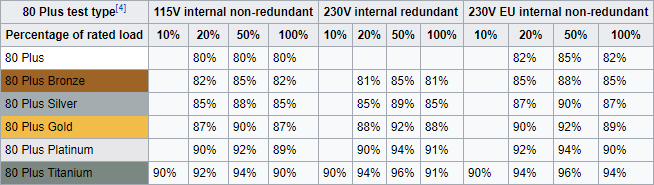
Ora per un esempio del mondo reale. Usiamo la CX550M che abbiamo visto in precedenza. Il grafico seguente illustra l'efficienza dell'alimentatore in tutta la sua gamma operativa. L'ampia area verde affiancata dall'arancione mostra che l'alimentatore è efficiente nell'80% della maggior parte delle volte. Tuttavia, se la potenza del sistema richiesta scende al di sotto di circa 85 W, l'alimentatore scende al 75-80% di efficienza.

Di conseguenza, la CX550M si qualifica per un certificato 80 Plus Bronze.
PSU di qualità superiore tendono ad avere una maggiore efficienza su tutta la linea. Ciò non significa che il CX550M non sia un alimentatore di qualità, ha solo inefficienze a livelli di potenza inferiori, così come molti alimentatori.

Modalità ecologica
Molte moderne PSU sono ora dotate di Modalità ecologica, in genere viene attivato o disattivato utilizzando un piccolo interruttore fisico sull'alimentatore stesso. La modalità ECO di solito si riferisce alle ventole dell'alimentatore e ai sensori di temperatura. I fan dell'alimentatore non gireranno se non attivati da una temperatura specifica. Fino a quel momento, rimarranno in silenzio, risparmiando energia.
4.4 Connettori
Ogni alimentatore che acquisti ora utilizzerà connettori standardizzati per i vari componenti che troverai nel tuo computer. Ecco una breve panoramica dei comuni connettori PSU.
Molex
Molex è in gran parte considerato il connettore "standard" dell'alimentatore. Molex è in realtà un termine che si riferisce a un'interconnessione di pin e socket in due pezzi; in tal senso, tutti gli altri connettori della scheda madre sono considerati Molex. Era il connettore principale per i vecchi HDD, ma ora è più un connettore "jolly", utilizzato per ventole del case, pannelli LED e così via.

24 Pin - Scheda madre
Il connettore a 24 pin fornisce alimentazione alla scheda madre, nonché alcuni schede di espansione. Alcune schede grafiche meno recenti sono state alimentate dal connettore a 24 pin ma, nel loro insieme, ora sono troppo potenti e richiedono un proprio connettore di alimentazione.

4 + 4 Pin - CPU
Di solito troverai il socket per questo connettore proprio accanto al socket della CPU. C'è una buona ragione: questo connettore fornisce la potenza della CPU. Per molto tempo, la maggior parte delle CPU ha richiesto solo un connettore a quattro pin, mentre alcune schede madri hanno richiesto entrambi i connettori, assorbendo solo la potenza necessaria.

Le nuove generazioni di CPU consumer estremamente potenti e le loro schede madri di livello superiore richiedono un connettore a 4 + 4 pin, più altri quattro. Queste CPU assetate di energia richiedono un alimentatore adatto.
SATA
SATA è diventato il connettore di archiviazione più importante per i PC consumer. Gli alimentatori non modulari verranno forniti con diversi allegati, mentre un semi-modulare potrebbe venire con un paio, a seconda del produttore.

PCIe (6 + 2 pin)
Il connettore comune finale è il pin PCIe 6 + 2. Fornisce energia per la tua scheda grafica. Le schede grafiche sono bestie affamate di potere. La Nvidia GeForce GTX 1080 può utilizzare solo oltre 300 W! Dato che le schede grafiche sono diventate tali bestie, anche il connettore PCIe ha dovuto aggiornarsi. In precedenza, era sufficiente un singolo connettore a sei pin (e lo sarà ancora nelle GPU più vecchie), mentre l'ultimo e il più grande richiedono un connettore con otto pin, quindi il connettore 6 + 2 pin.

4.5 I pericoli degli alimentatori economici senza marchio
Quando sei in giro a fare shopping per un nuovo alimentatore 6 cose da sapere quando si acquista un alimentatore (PSU)Gli alimentatori non sono così glamour come i processori e le schede grafiche, ma sono un componente PC fondamentale che non puoi assolutamente trascurare. Ecco cosa sapere quando si acquista uno. Leggi di più , noterai unità senza marchio che offrono capacità più elevate, a prezzi inferiori rispetto alle loro controparti con marchio. Sulla carta, sembra un vero affare. Ma come per molte cose elettriche (ma non per tutte), non sempre è economico. Quindi, perché pagare il doppio di un alimentatore Corsair da 500 W su un alimentatore SuperAmazingAwesomeBrand da 650 W?
C'è un semplice motivo: è estremamente improbabile che l'alimentatore senza marchio fornisca effettivamente 650W.
In molti casi, è solo una pubblicità assolutamente sporca, che promette qualcosa al di là del regno della possibilità di apparire molto più competitivo. Ma ci sono anche altri trucchi:
- Etichettare il prodotto con la potenza nominale massima, invece della potenza continua
- Indicare una potenza teorica basata su una combinazione di circostanze operative perfette, ad es. una stanza a temperatura perfetta, che non cambia mai, in un ambiente costantemente privo di polvere. Il loro scenario di laboratorio fornisce la valutazione di potenza pubblicizzata, ma una volta assicurato nel caso, in un ambiente più caldo, probabilmente più polveroso, l'alimentatore non ha alcuna possibilità di raggiungere tali valutazioni.
Inoltre, è più probabile che un alimentatore economico senza marchio utilizzi componenti interni economici e di bassa qualità. Questo ha due svantaggi principali:
- Generano molto più calore, usando più elettricità attraverso gli sprechi e raffreddamento aggiuntivo.
- Ancora più importante, sono componenti economici molto più sensibileal fallimento catastrofico. A seconda del livello di errore, potresti vedere un sistema completamente nuovo. Questo problema è aggravato dalle PSU vendute con una potenza nominale errata: l'alimentazione di troppi componenti causerà un degrado più rapido dei componenti già di scarsa qualità.
Secondo me, non vale la pena correre il rischio. Dato che molti PSU di marca eccellenti hanno un prezzo competitivo, dovresti trovare qualcosa adatto ai tuoi requisiti di alimentazione.
4.6 Marchi
Proprio come con le schede madri, ci sono alcuni buoni fornitori di PSU che sono costantemente affidabili. Certo, hanno avuto diversi problemi nel tempo, ma i loro marchi appaiono costantemente in cima agli elenchi di recensioni su Internet.
Anche i produttori di case decenti tendono a produrre PSU decenti; dopo tutto, vogliono che tu compri il loro marchio, e parli liricamente quando la gente lo chiede. Ecco un breve elenco di produttori di CPU affidabili:
- EVGA
- Corsaro
- Seasonic
- Master di raffreddamento
- Antec
- NZXT
- XFX
- Thermaltake
- silenzio!
- Rosewill
- Enermax
Alla fine della giornata, è necessario completare la propria ricerca prima di acquistare un alimentatore.
5. Central Processing Unit (CPU)
Passiamo al cervello dell'operazione: la CPU. A corto di giochi e editing video, la CPU esegue praticamente tutto il lavoro in corso sul tuo computer. E mentre le unità RAM e di archiviazione sono importanti, la CPU è in cima alla lista.
Scrivo questa guida in un momento interessante della storia della CPU del consumatore. Per molto tempo, le migliori CPU consumer sono state le ultime versioni Intel i7 o AMD FX. Quindi, nel 2017, sia AMD che Intel hanno spalancato il mercato delle CPU, rilasciando CPU multicore estremamente potenti e incomparabili per qualsiasi cosa i consumatori normali, come te e io, avessero visto prima. Ho intenzione di approfondire questa battaglia della CPU nel prossimo futuro AMD vs Intel sezione.
Per ora, l'immagine qui sotto è degli interni (indicato come morire) di AMD Threadripper, la più potente CPU consumer attualmente disponibile.

E qualcuno che tiene in mano la stessa CPU, come riferimento.

5.1 Velocità di clock
Una delle cose più comuni che vedrai guardando le specifiche della CPU è la velocità di clock del processore, solitamente misurata in gigahertz (GHz). 1GHz è pari a 1 miliardo di hertz (cicli) al secondo. Un modo più semplice per capirlo è che un processore da 1 GHz può eseguire 1 miliardo di calcoli al secondo (leggermente più semplice, almeno).
La vecchia regola empirica era che un processore con una velocità di clock superiore (più GHz) è più potente di un processore con una velocità di clock inferiore (meno GHz). Negli ultimi anni, questo paradigma si è spostato poiché le CPU moderne ottengono una potenza di calcolo complessivamente molto maggiore rispetto alle loro controparti precedenti, oltre a disporre di più core e dimensioni della cache diverse. In sostanza, diverse CPU possono svolgere diverse quantità di lavoro per ciclo.
Un modo per capirlo è immaginare due persone che cercano di riempire piscine identiche da un pozzo con nient'altro che secchi. Se entrambi i secchi avessero le stesse dimensioni, la persona più veloce sarebbe quella che può fare più viaggi tra il pozzo e la piscina nello stesso lasso di tempo. Tuttavia, la persona più lenta potrebbe riempire la piscina altrettanto velocemente se trasporta più acqua per viaggio con un secchio più grande.
5.2 Più core
Cosa sta eseguendo il tuo sistema? Se lo hai acquistato negli ultimi cinque anni, sarà almeno un processore dual-core e potenzialmente anche un quad-core. L'AMD Threadripper che abbiamo visto in precedenza è un octa-core. (Costruisci la tua piattaforma di gioco octa-core partendo da vecchie parti del server! Come costruire un PC da gioco a 8 core da parti di server economicheDesideri un PC di gioco o di editing video potenziato con doppi processori Intel Xeon per meno di $ 200? Le parti sono là fuori, ma trovarle e metterle insieme potrebbe rivelarsi difficile. Leggi di più ) Sono disponibili anche processori Hexa-core e processori deca-core. Cosa significa avere più core in realtà? Cosa significano "Dual Core" e "Quad Core"?Al giorno d'oggi, la maggior parte delle CPU sono dual-core, quad-core o octo-core. Ma cosa significa? Ecco tutto spiegato. Leggi di più
Fino al 2004, tutti i processori consumer disponevano di un unico core o unità di elaborazione. Un processore è stato reso più veloce aumentando la velocità di clock di quel core, acquistando un modello più recente, più veloce o overcloccando la CPU. Il principale svantaggio di ciò era che velocità di clock più elevate generavano più calore, richiedendo dissipatori di calore enormi e rumorosi per dissipare il calore. Alla fine raggiunse il livello in cui non era più possibile aumentare semplicemente la velocità di clock.
La soluzione era quella di creare un processore che ospitasse due core, ovvero un singolo processore, con due unità di elaborazione più piccole e con velocità inferiore che eseguivano istruzioni separate. I vantaggi sono evidenti: perché forzare una singola unità a lavorare di più, quando il lavoro si divide facilmente tra due?
La prima generazione di processori dual-core - Intel Celeron D e AMD Athlon 64 X2 - non era molto più efficiente dei loro predecessori single-core. In effetti, prima che la tecnologia fosse perfezionata, generavano più calore che mai. Tuttavia, nel tempo sono diventati sempre meglio, e ora vediamo davvero solo processori singoli sistemi in cui non è richiesta molta potenza di elaborazione (ad esempio alcuni netbook, set-top box, eccetera.).
La maggior parte dei miglioramenti delle prestazioni si riduce di nuovo solo alla velocità di clock. Ad esempio, confrontiamo un processore dual core da 3,0 GHz con un processore quad core da 2,6 GHz. Ciò significa che il processore dual core ha 2 core ciascuno in esecuzione a 3,0 GHz, fornendo "l'equivalente" di un processore single core in esecuzione a 6.0 GHz. Sebbene ogni core sul processore quad core funzioni a 400 MHz più lentamente, ci sono quattro core: 4 core ciascuno a 2,6 GHz forniscono l'equivalente di 10.4GHz.
Ora, ecco il pezzo davvero interessante. La logica sopra descritta allude al quad-core che è più veloce del doppio, e hexa-core più veloce del quad, e così via. In pratica, questo è il caso la maggior parte delle volte, ma può differire in modo significativo a seconda di ciò che stai facendo con il computer.
Le attività "regolari" come la navigazione sul Web e l'elaborazione di testi chiari si diffondono facilmente su più core. Ma più core sono utili solo se l'applicazione può effettivamente farne uso. Per molto tempo, i processori multicore non sono stati sfruttati appieno.
Vale a dire, le applicazioni letteralmente non erano state programmate per utilizzare più core, soprattutto quando si sono avuti passi da gigante dal doppio al quad, quad a hexa e octa-core Un Octa-Core è migliore di un Quad-Core? Non sempre! Spiegazione dei processori AndroidPiù core non significano necessariamente un processore più veloce. Leggi di più in lavorazione. In questo senso, l'AMD Threadripper a cui continuo a fare riferimento è un processore eccellente, ma ci sono programmi che semplicemente non mietono altrettanto beneficio (al contrario di nessun beneficio) perché semplicemente non sono progettati per interagire con così tanti core.
multiprocessing
Il multiprocessing è il processo mediante il quale il processore multicore esegue più processi simultanei, con ciascun processo in esecuzione su un core separato, anziché un singolo processo, su un singolo core. Il multiprocessore si riferisce all'esecuzione effettiva di più processi paralleli. Nei sistemi di consumo, questo è di solito multiprocessing simmetrico (SMP): i processori condividono la memoria, controllata da un singolo sistema operativo.
nascondiglio
Quando cerchi CPU, ci sono molti altri numeri che incontrerai. Il nascondiglio è la posizione di archiviazione per i dati a cui la CPU accede spesso. Le CPU più recenti hanno tre livelli di cache: L1, L2 e L3.
Le tre cache gestiscono una gerarchia a più livelli. Inoltre, le CPU condividono alcune risorse, come la cache L1 e L3. La cache L2 di solito non viene suddivisa, fungendo da archivio di specie per la cache L1. Quando si acquista una nuova CPU, si consiglia una cache L2 di grandi dimensioni in quanto aumenta la quantità di dati a cui è possibile accedere frequentemente. Inoltre, una cache L3 di grandi dimensioni offre ora vantaggi simili, ma in genere è leggermente più lenta per l'accesso, secondo la gerarchia L1> L2> L3.
Le dimensioni della cache continuano ad aumentare. L'Intel i5-3570k su cui sto scrivendo questo articolo ha una cache da 6 MB. AMD Threadripper (il nostro esempio attuale) ha un enorme 32 MB, mentre Intel Core i9 Cosa rende Intel Core i9 il processore più veloce e dovresti acquistarlo?L'Intel i7 ha a lungo superato la pila di CPU consumer. Tuttavia, Intel ha finalmente rilasciato una nuova generazione di CPU. Diamo un'occhiata alla bestiale serie Intel i9 a 18 core. Leggi di più -7980XE ha 24,75 MB. Così perché la dimensione della cache continua ad aumentare? 5 specifiche poco conosciute che potrebbero rallentare il tuo PCDaremo uno sguardo a cinque fattori meno noti che influenzano le prestazioni del tuo computer e ti mostreremo come ottenere sempre il massimo profitto per il tuo buck durante l'aggiornamento. Leggi di più
Per un motivo essenziale: una maggiore quantità di memoria contenuta nella CPU significa meno tempo per la richiesta di dati memorizzati nella RAM, il che a sua volta fornisce un aumento complessivo delle prestazioni.
5.3 AMD vs. Intel
Nel mercato delle CPU un tempo c'erano molte aziende che si contendevano il portafoglio, offrendo una vera concorrenza. Dove sono andati? Bene, quelli che offrono prodotti eccellenti sono stati spazzati via da AMD e Intel (o fusi in altri giganti della Silicon Valley). Ora c'è solo un'altra opzione di processore x86 disponibile per i consumatori: VIA - e il loro ultimo processore competitivo rilasciato nel 2015.
Il quadro generale è che Intel e AMD gestiscono il mercato dei processori consumer come i doppi monopoli, dominando le vendite e con il potere di acquisto e di licenza per fermare qualsiasi vero tentativo di concorrenza. Ma se stanno producendo le uniche CPU sul mercato, come scegli tra loro? Come confrontare diverse CPU nel modo giustoI processori hanno fatto molta strada negli ultimi dieci anni, tanto che può essere difficile confrontare efficacemente una CPU con un'altra. Ecco cosa devi sapere per confrontarli correttamente. Leggi di più Sicuramente, stanno solo offrendo lo stesso prodotto con un nome commerciale diverso?
Attualmente, il più grande compromesso tra i due è potere e prezzo. Dai un'occhiata a questo confronto side-by-side di due CPU 2017, tramite UserBenchmark:

Due CPU rilasciate all'incirca allo stesso tempo, con una differenza di prezzo di circa £ 150 (circa $ 190 al momento della stesura), con lo stesso numero di core, thread e velocità del core della CPU di base. Così immediatamente il modello AMD Ryzen 7 1800X vince, sicuramente? Cosa c'è di così buono nel nuovo AMD Ryzen?L'AMD Ryzen è appena atterrato e il mondo delle CPU è diventato interessante. In cosa consiste l'hype ed è giusto per te? Leggi di più
Su quelle cifre, sì. Ma a un esame più attento, l'Intel Core i7-7820X si aggiudica il premio Cosa rende Intel Core i9 il processore più veloce e dovresti acquistarlo?L'Intel i7 ha a lungo superato la pila di CPU consumer. Tuttavia, Intel ha finalmente rilasciato una nuova generazione di CPU. Diamo un'occhiata alla bestiale serie Intel i9 a 18 core. Leggi di più , con maggiore velocità single-core, maggiore velocità quad-core e maggiore velocità multi-core. L'ultima generazione di CPU consumer ha esemplificato gli archetipi del vecchio marchio: i processori AMD sono altrettanto potente, ma con velocità di clock complessive inferiori, mentre Intel costa di più, ma garantisce fino all'ultima goccia di prestazione.
Se stai aggiornando la CPU in un sistema esistente, la decisione è in genere molto più semplice: utilizzerai già un produttore o l'altro. A meno che non si stia aggiornando la scheda madre contemporaneamente, si continuerà a utilizzare lo stesso produttore di CPU. In effetti, a seconda di quando hai acquistato la scheda madre e la CPU, potresti benissimo aggiornarlo sullo stesso socket della CPU (ad esempio, ho un socket LGA 1511, quindi la migliore CPU che posso comprare è un Intel i7-3770k Intel Core i9 vs. i7 vs. i5: quale CPU dovresti comprare?Intel e AMD sono tornati in una battaglia di processori, con Intel Core i9 come il processore desktop consumer più veloce di sempre. Leggi di più - Non riesco a forzare una CPU della prossima generazione nel socket... semplicemente non funzionerà).
Se stai cercando di costruire un PC eccezionale con un budget molto rigoroso, AMD merita sicuramente una ricerca. Se hai un budget grande o illimitato, impazzisci e acquista la più grande e la migliore offerta da Intel. Detto questo, se stai acquistando un PC da un negozio, c'è una possibilità estremamente alta che la build del computer sia dotata di una CPU Intel e la decisione è fuori dalle tue mani.
5.4 Dissipatori CPU
Con tutto il lavoro svolto dalla CPU in uno spazio così piccolo, non sorprende che tendano a generare molto calore. Certo, questo calore deve andare da qualche parte - se la CPU fa troppo caldo subirà danni permanenti Come prevenire il surriscaldamento del computer e mantenere il PC frescoIl surriscaldamento dei computer può comportare arresti imprevisti, perdita di dati e danni all'hardware. Ti mostreremo come leggere le temperature del computer e i modi semplici per mantenere fresco il tuo PC. Leggi di più e non funzionerà più In che modo il calore influisce sul tuo computer e dovresti preoccuparti?Di tanto in tanto, ci preoccupiamo tutti della temperatura del nostro computer. Ma dovremmo essere preoccupati? Leggi di più . Ci sono un sacco di elettronica delicata lì dentro!
È qui che entra in gioco il dissipatore di calore della CPU. Cerca solo un grosso pezzo di metallo con un grande fan sopra - quello sarà il dissipatore di calore! La CPU è sotto questo ed è l'unica cosa che impedisce alla tua CPU di fondersi con la tua scheda madre. Stavo solo scherzando! Se per qualche motivo la CPU non si raffredda correttamente, si spegne automaticamente prima che si verifichi un danno reale Temperature di funzionamento del PC: quanto è troppo caldo?Il calore eccessivo può danneggiare le prestazioni e la durata del computer. Ma a che punto si sta surriscaldando? Quanto è troppo caldo? Leggi di più .
Il dissipatore di calore è solitamente fissato saldamente alla CPU usando una leva o viti (o simili), con una piccola quantità di pasta termica tra i due per eliminare le lacune d'aria e promuovere la conduttività termica. Il calore viene quindi trasferito dalla superficie della CPU al dissipatore di calore, dove si dissipa, di solito con l'aiuto di una ventola.
Il sistema sarà dotato di un dispositivo di raffreddamento di serie. Funzionano bene se il tuo sistema viene utilizzato solo per attività di base. Ma qualsiasi cosa faticosa vedrà lo stock cooler lavorare molto duramente che a sua volta si traduce in un'enorme quantità di rumore. Di conseguenza, il dispositivo di raffreddamento di riserva a volte può essere la parte più rumorosa del computer.
Il business dei dispositivi di raffreddamento della CPU post-vendita è enorme. Dopotutto, mantenere la CPU fresca è un compito importante e regolare, quindi perché risparmiare quando è importante? I dispositivi di raffreddamento post-vendita tendono ad avere una superficie molto più ampia per il trasferimento del calore lontano dal dissipatore di calore. Un dissipatore di calore più grande significa anche che può trasportare una ventola più grande che può girare più lentamente per spostare la stessa quantità di aria, riducendo in modo significativo l'emissione di rumore.
Raffreddamento a liquido
Quelli che veramente spingere il loro sistema agli estremi usando il raffreddamento ad acqua per far funzionare tutto senza intoppi. L'inserimento di acqua in un ambiente elettrico altamente sensibile sembra controintuitivo, ma è uno dei metodi di raffreddamento più efficienti disponibili.

L'idea è molto semplice. Una pompa fa circolare un liquido di raffreddamento attraverso un sistema di tubi, attraverso un blocco del radiatore che disperde il calore nell'aria. I tubi (chiamati anche tubi flessibili) si collegano ai blocchi d'acqua che a loro volta sono collegati alla CPU che viene raffreddata (in modo molto simile a un normale dissipatore di calore - utilizza persino pasta termica). La CPU riscalda il blocco dell'acqua. Quindi, l'acqua scorre attraverso il blocco, assorbendo il calore. Infine, l'acqua scorre attraverso il blocco del radiatore, dissipando il calore catturato e ricircolando nuovamente.
6. RAM
La memoria ad accesso casuale, generalmente denominata RAM, è la memoria a breve termine del computer. I dati a cui il computer accede regolarmente risiedono lì: file di programma utilizzati di frequente, file temporanei, dati delle applicazioni e molto altro.
La RAM è disponibile in diversi tipi Una guida rapida e sporca alla RAM: cosa devi sapereLa RAM è un componente cruciale di ogni computer, ma può essere fonte di confusione. Lo suddividiamo in termini facili da comprendere che capirai. Leggi di più , ma il tipo più comune oggi è DDR SDRAM - sono molte lettere, ma le analizzeremo.
- DDR sta per Double Data Rate
- SDRAM è l'acronimo di Synchronous Dynamic Random Access Memory
A livello base, l'aspetto "DDR" significa che i dati trasmettono al doppio della frequenza della RAM "normale". In modo leggermente più dettagliato, ciò significa che invece di inviare una richiesta di dati (un segnale) per ciclo di clock (giro della CPU), vengono inviate due richieste. L'aspetto "SDRAM" indica che la RAM esegue le istruzioni in linea con la CPU, spostandosi rapidamente tra colonne e file di dati per trovare la richiesta contenuta in qualsiasi punto del modulo di archiviazione.

In questo, la RAM è molto più veloce della memoria convenzionale. Non ha parti mobili e i dati possono essere recuperati da qualsiasi parte del modulo. Tuttavia, la RAM è un esempio di memoria volatile: una volta spento il sistema, i dati memorizzati nella RAM vengono persi.
L'altra grande differenza tra RAM e archiviazione normale è il rapporto prezzo / capacità. Sempre più sistemi pre-costruiti ora vengono forniti con 8 GB di RAM. Il prezzo medio per 8 GB di RAM economica è all'incirca lo stesso per un disco rigido da 2 TB.
6.1 Quanta RAM ti serve?
Come appena accennato, molti sistemi e laptop pre-costruiti ora vengono forniti con 8 GB di RAM di serie. Ma il prezzo della RAM raramente diminuisce. Secondo PCPartPicker, nei 18 mesi precedenti questo articolo, quasi tutte le tendenze dei prezzi per la RAM popolare sono aumentate, alcune quasi il doppio.
Ma hai bisogno di RAM: il tuo sistema non funzionerà senza di essa. Quindi di quanto hai davvero bisogno?
In qualche modo si riduce a quello che stai per fare. La maggior parte dei giocatori e altri utenti ad alte prestazioni hanno bisogno di almeno 8 GB e quella cifra sta spingendo verso 12 GB o 16 GB con l'aumentare dei requisiti di sistema. In realtà, se stai solo navigando in Internet, elaborando testi, guardando video strani e giochi "leggeri", probabilmente ti lascerai andare con 4 GB. Non giocherai Fallout 4 o Witcher 3, ma gestirà titoli più vecchi e attività meno intense con competenza.
La quantità di RAM necessaria dipende anche dal sistema operativo in uso. Gli utenti Linux possono generalmente cavarsela usando un po 'meno RAM, dato che la maggior parte delle distribuzioni sono meno intensivo rispetto alla loro controparte Mac o PC (alcune distribuzioni Linux funzionano perfettamente usando solo 256 MB di RAM). Windows 10 è progettato pensando a tutti i moduli del dispositivo e può funzionare con un minimo di 512 MB di RAM (ma non lo consiglierei davvero: l'avvio può richiedere 20 minuti!), Ma funziona meglio con almeno 4 GB. Inoltre, un Mac non verrà fornito con qualcosa di meno di 4 GB di RAM, quindi capisci i requisiti di iOS.
6.2 Dimensioni RAM
La RAM DDR è disponibile in quattro diversi tipi, dal DDR originale all'ultimo DDR4. Ogni generazione di RAM DDR si basa sull'ultima. Ad esempio, DDR4 può funzionare a una tensione inferiore, consumando meno energia e offrendo al contempo una gamma più ampia di velocità dati rispetto a DDR3.
Leggermente confusa e decisamente irritante, anche la RAM DDR è disponibile in diverse dimensioni. Come le CPU, si adattano a un socket specifico. L'immagine seguente mostra le differenze tra i socket DDR:
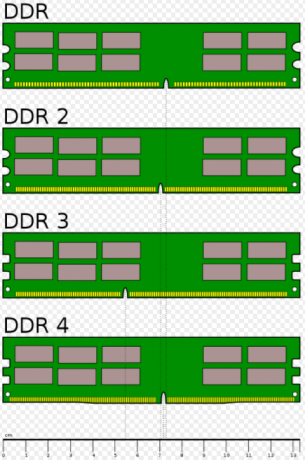
Sfortunatamente, questo significa che la tua vecchia RAM DDR2 non sarà compatibile con una nuova scheda madre lucida con prese DDR4.
6.3 Velocità RAM
Ogni generazione di RAM è generalmente più veloce della precedente. Tuttavia, ogni generazione di RAM ha più velocità. Diamo un'occhiata a DDR3 e DDR4:
- Velocità dati DDR3 (MT / s): 800, 1066, 1333, 1600, 1866, 2133
- Velocità dati DDR4 (MT / s): 1600, 1866, 2133, 2400, 2666, 3200
Come puoi vedere, l'ultima generazione di RAM, DD4, ha una gamma più ampia e più veloce di trasmissione dei dati. In questo, più RAM non è necessariamente migliore della RAM più veloce. L'ultimo aggiornamento è per Di Più e Più veloce RAM. Ma se sei bloccato in un socket RAM, come lo è la maggior parte di noi, puoi trovare guadagni significativi aggiornando da DDR3-800 a DDR3-2133.
Ci riferiamo alle velocità della RAM in due modi predefiniti.
- Il DDRX-aaaa formato si riferisce alla velocità dei dati (misurata in MT / s, o MegaTransfer al secondo, dove un megatransfer è 1 milione di trasferimenti di dati) della RAM. Ad esempio, DDR3-800 significa memoria DDR3 con una velocità dati di 800MT / s, che di solito ha una larghezza di banda di 6400 MB / s.
- Il PCx-aaaa formato si riferisce alla larghezza di banda teorica del modulo. Ad esempio, PC3-6400 significa memoria DDR3 con una larghezza di banda di 6400 MB / s, che di solito ha una velocità dati di 800 MT / s.
In entrambi i casi, dovrai assicurarti che la RAM che acquisti corrisponda agli slot RAM sulla scheda madre, oltre a supportare la velocità RAM selezionata.
Voltaggio
Anche la RAM funziona a diverse tensioni. Quando DDR3 arrivò per la prima volta, molti produttori stavano ancora producendo memoria funzionante a 1,8 V, simile a DDR2 requisiti - quando in realtà, le schede madri con socket CPU generalmente supportavano solo la RAM in esecuzione su 1.5V.
DDR4 riduce ulteriormente la tensione a 1,2 V. Ciò consente un consumo energetico molto più basso, su uno spettro più ampio di velocità di trasmissione dei dati. La stragrande maggioranza delle CPU e schede madri sono ora conformi alla tensione DDR4, ma vale sempre la pena di fare ulteriori ricerche, per essere sicuri.
Il suddetto PCPartPicker segnalerà eventuali problemi di compatibilità della tensione della scheda madre / CPU / RAM durante la creazione di un sistema.
6.4 Marchi
Come per le schede madri e le PSU, ognuno ha il proprio marchio RAM preferito, ma solo una manciata è veramente affidabile. E siccome probabilmente consegnerai un bel po 'di soldi per la tua RAM e, dato che è parte integrante del tuo sistema, ti consiglierei di usare la RAM con marchio.
- Kingston
- Corsaro
- Integrante
- Micron
- Patriota
- Team Group
- G. Abilità
- PNY
Come sempre, completa la tua ricerca prima dell'acquisto. Ogni marchio rispettato ha un giorno libero.
7. Dispositivi di memoria
Proprio come la RAM è la memoria a breve termine del sistema, a lungo termine un disco rigido o un'unità a stato solido. La memoria a lungo termine, a differenza della RAM, non perde i dati quando il sistema si spegne.
Per molto tempo abbiamo usato tutti un disco rigido magnetico convenzionale. Ma la svolta del decennio - intorno al 2010 - ha visto un aumento significativo della popolarità dei Solid State Drives (SSD) nei sistemi di consumo, su e giù per lo spettro. Improvvisamente, gli HDD standard non sono più stati il dispositivo di archiviazione.
Diamo un'occhiata ai dispositivi di archiviazione disponibili per il tuo sistema.
7.1 Unità disco fisso
Il tipo più comune di HDD è il disco rigido magnetico convenzionale. Offre capacità eccellenti a prezzi molto bassi Acquistare un nuovo disco rigido: 7 cose che devi sapereL'acquisto di un disco rigido è facile se conosci alcuni suggerimenti di base. Ecco una guida per comprendere le più importanti funzionalità del disco rigido. Leggi di più , ed è generalmente molto affidabile e durevole se trattato bene 5 semplici modi per risparmiare denaro sui nuovi dischi rigidiAbbiamo già coperto tutto ciò che devi considerare per acquistare il giusto disco rigido. Ora si tratta di risparmiare quanti più soldi possibile. Leggi di più . I dischi rigidi come quello nel tuo computer sono in circolazione dal 1983; i loro cugini più piccoli, compatibili con i laptop da 2,5 "sono in circolazione dal 1988.

Potremmo dare per scontato il vecchio disco rigido convenzionale, ma la tecnologia dietro è ancora abbastanza sorprendente. In parole povere, i dati vengono archiviati su piatti rivestiti in un sottile strato di materiale magnetico. I piatti vengono fatti girare molto velocemente sul mandrino da un motore. L'unità WD Black da 1 TB sul mio desktop ruota i piatti 120 volte al secondo!
Un altro motore utilizza un braccio attuatore per spostare un dispositivo chiamato la testa avanti e indietro sui piatti. I dati vengono scritti sul piatto modificando la magnetizzazione di regioni molto piccole del materiale magnetico. I dati vengono letti rilevando la magnetizzazione del materiale in queste regioni, che viene quindi interpretata come dati binari (1 o 0).
Per dare un senso di scala, la testa sarebbe come un Boeing 747 che vola a soli 45 piedi da terra a oltre 300.000 mph e conta ogni singolo filo d'erba. Roba impressionante, vero?
Per quanto notevole sia questa tecnologia, il disco rigido magnetico si basa ancora su parti in movimento. Queste parti si consumeranno inevitabilmente nel tempo, rendendo alla fine molto, molto difficile il recupero dei dati. Il disco rigido desktop medio dura circa 4 anni; l'unità portatile media, per 3.
Una cosa è chiara: trattali delicatamente. Le parti mobili non durano a lungo se vengono gettate in giro in uno zaino.
Marche
So che continuo a dirlo, ma non puoi davvero battere l'hardware del computer di marca. Inoltre, hanno tutti utenti fedeli. Ecco quattro produttori di dischi rigidi relativamente affidabili:
- WD (Western Digital)
- Samsung
- Seagate
- Hitachi - può essere incostante, a seconda del modello di unità
Dico "relativamente" perché l'esperienza varia, selvaggiamente. Ho avuto un'unità Toshiba (non elencata), un'unità Hitachi e un'unità WD che mi hanno danneggiato. Altri avranno sperimentato l'esatto contrario.
7.2 Unità a stato solido
Le unità a stato solido sono completamente diverse da un HDD standard. Invece di fare affidamento su piatti magnetici e parti in movimento, un SSD si affida alla memoria flash, simile all'unità flash USB in tasca.

Le loro prestazioni complessive superano ampiamente un'unità standard, in molti modi. Poiché non hanno parti in movimento, sono silenziose e fresco e resistente. Inoltre, consumano meno energia e impiegano meno tempo per avviarsi. Infine, poiché funzionano in modo simile alla RAM (senza essere volatili), è possibile recuperare i file da più settori di unità contemporaneamente, piuttosto che attendere che un'unità magnetica ruoti in posizione.
Per avere una vera idea di quanto è veloce un SSD rispetto a un HDD PCIe vs. SSD SATA: quale unità di archiviazione è la migliore?Gli SSD PCIe sono più veloci degli SSD SATA. Ma potresti non averne bisogno. Questo articolo spiega come gli SSD PCIe differiscono dagli SSD SATA. Leggi di più , guarda il seguente video:
Ci sono anche innumerevoli esperienze di prima mano. In effetti, sono così veloci che di solito perderai la schermata delle opzioni di avvio BIOS / UEFI!
Naturalmente, questa tecnologia non è economica. E mentre i prezzi degli SSD sono diminuiti man mano che la tecnologia diventa più diffusa, un SSD di dimensioni decenti ti farà tornare indietro di molto di più rispetto alla sua controparte HDD di dimensioni simili. Nei primi giorni dell'SSD, molte persone hanno optato per l'acquisto di un SSD più piccolo, installando solo il loro sistema operativo. Ciò ha fornito un significativo aumento di velocità, senza rompere la banca.
È vero, ottieni una quantità significativa di spazio in più per i tuoi soldi. Il disco rigido Amazon Choice al momento della scrittura è un WD Blue da 1 TB, a $ 49,14. Questo si traduce in $ 0,049 / GB - circa cinque centesimi! Un SSD Samsung da 1 TB equivalente viene venduto a $ 397,99, traducendo in $ 0,39 / GB - un significativo salto di prezzo.
SSD portatile Samsung T5 - 1TB - SSD esterno USB 3.1 (MU-PA1T0B / AM), NeroSSD portatile Samsung T5 - 1TB - SSD esterno USB 3.1 (MU-PA1T0B / AM), Nero Acquista ora su Amazon $158.95
Insieme alle loro velocità incredibilmente elevate Gli SSD più veloci che puoi acquistare nel 2017Le unità a stato solido o SSD migliorano le prestazioni rispetto ai dischi rigidi meccanici (HDD). Tuttavia, se si desidera l'SSD più veloce in circolazione, è necessario conoscere due cose: il connettore e il protocollo. Leggi di più e una maggiore durata generale comporta una durata sostanziale. Se tratti bene la tua guida 3 modi per proteggere il tuo SSD ed estenderne la durataCi sono alcuni errori che potrebbero ridurre la durata del tuo SSD. Evitali per prolungare la durata del tuo SSD il più a lungo possibile. Leggi di più , i moderni SSD potrebbero durare una vita - letteralmente.
Vale i soldi?
Statista ha previsto che nel 2020 i consumatori acquisteranno finalmente più SSD che HDD. Nel 2017, l'anno della scrittura, Statista stima le spedizioni di HDD continuano a scendere, a 395 milioni di unità, in calo rispetto ai 425 milioni dell'anno precedente. Al contrario, le vendite di SSD continuano ad aumentare, fino a 190 milioni di unità nel 2017, rispetto a 140 milioni nel 2016.

Quindi vale la pena l'investimento, proprio ora? Gli SSD stanno per salire alle stelle: dovresti effettuare l'aggiornamento nel 2017?Le unità a stato solido (SSD) stanno per salire alle stelle nel prezzo! Dovresti acquistare un nuovo disco nel 2017? Abbiamo coperto diversi esempi di SSD che vale la pena aggiornare a, a condizione che sia necessario un nuovo SSD. Leggi di più
Secondo me, assolutamente. Se passi più di un'ora al giorno a fare un serio lavoro al computer, vale la pena investire. Non è necessario attendere che il caricamento o il salvataggio dei file sia utile, così come l'avvio nel sistema operativo con un secondo o due.
A meno che tu non abbia un considerevole pool di soldi in giro, l'opzione migliore per molte persone è una combinazione. Uso un SSD da 750 GB per il mio sistema operativo, file usati regolarmente e videogiochi, con alcuni HDD da 1 TB per tutto il resto. Davvero, a meno che tu non sia un editore, non devi sfogliare 10.000 selfie in un batter d'occhio.
Marche
Come gli HDD, ci sono pochi produttori di SSD di fiducia.
- Kingston
- Samsung
- SanDisk
- Cruciale
- WD
- Mushkin
- OCZ
Ci sono numerosi marchi SSD là fuori. Come sempre, completa la tua ricerca prima di acquistare!
7.3 Quali numeri cercare?
Come prevedibile, esiste un numero intero di numeri potenzialmente confusi associati all'acquisto di spazio di archiviazione. Ecco cosa devi cercare Acquistare un nuovo disco rigido: 7 cose che devi sapereL'acquisto di un disco rigido è facile se conosci alcuni suggerimenti di base. Ecco una guida per comprendere le più importanti funzionalità del disco rigido. Leggi di più .
Capacità
Come potresti sospettare, è importante ottenere un disco rigido con la giusta capacità. Nella stragrande maggioranza dei casi, un disco rigido più grande è meglio - solo perché al momento hai solo una certa quantità di dati non significa che nel tempo non avrai bisogno di più.
D'altra parte, le unità di capacità più piccola tendono ad essere più veloci, fanno meno rumore e consumano meno energia perché di solito hanno meno piatti. Se disponi di una piccola quantità di dati e rimarrà tale, più piccolo potrebbe essere migliore.
La capacità è soggettiva. Se desideri archiviare una quantità significativa di foto e video, avrai bisogno di qualcosa con una grande capacità. Oggigiorno immagini e video ad alta risoluzione rappresentano una quantità enorme di spazio di archiviazione. Come ho già detto nella sezione SSD precedente, una combinazione di unità è in genere un'opzione ragionevole.
nascondiglio
Ricorda la cache della CPU? Anche i dischi rigidi e gli SSD hanno una cache e il suo utilizzo è esattamente lo stesso: memorizzazione dei dati a cui si accede frequentemente per migliorare il tempo di caricamento. Come per le CPU, una quantità maggiore è migliore.
RPM
Quando acquisti un HDD tradizionale, un altro numero da considerare è l'RPM del disco. Ciò rappresenta la velocità con cui i piatti magnetici possono ruotare. Gli HDD di solito hanno una delle due velocità: 7.200 RPM e 5.400 RPM (sebbene siano disponibili unità da 10.000 RPM).
Dimensione fisica
HDD e SSD hanno dimensioni impostate. Un HDD tradizionale è 3,5 ", anche se ci sono anche HDD da 2,5", progettato per computer portatili e altri dispositivi portatili Gli 8 migliori hard disk portatili che puoi acquistare subito Leggi di più . Al contrario, un SSD sarà 2,5 ".
Scrivi cicli
Un SSD potrebbe pubblicizzare quanti cicli di scrittura a vita puoi sperare di ottenere. I settori delle unità flash SSD iniziano a morire I dati possono essere recuperati da un SSD fallito?Molti utenti ritengono che, poiché un SSD non ha parti meccaniche, corrono meno rischi di guasti. Sfortunatamente, questa logica non vale per gli SSD. Leggi di più dopo 100 miliardi di terabyte di lettura e scrittura, ma vale la pena considerare prima dell'acquisto. Esistono numerosi siti Web tecnologici che hanno spinto gli SSD verso l'amaro.
7.4 Unità ottiche
Tutto ciò che legge un disco ottico: un CD, un DVD, un Blu-ray, ecc. - è indicato come unità ottica. Un'unità ottica condivide i dati con il computer come una normale unità di archiviazione, utilizzando un cavo SATA. Usano anche gli stessi cavi di alimentazione.

Quando si inserisce un disco nell'unità, un motore lo ruota in modo simile alla rotazione dei piatti di un disco rigido. Tuttavia, mentre un disco rigido gira a una velocità costante (misurata in giri al minuto o RPM), le unità ottiche sono progettate per far girare il disco per ottenere una velocità dati costante. Poiché la circonferenza del disco è maggiore verso l'esterno del disco e i dati devono essere letti a una velocità costante, a il disco girerà più lentamente quando si accede ai dati più vicino all'esterno del disco e più velocemente quando si accede ai dati più vicino al centro.
LG WH16NS40 Rewriter Blu-ray Disc SATA 16x Super Multi Blue internoLG WH16NS40 Rewriter Blu-ray Disc SATA 16x Super Multi Blue interno Acquista ora su Amazon $64.98
I dati vengono archiviati su un disco premendo i pozzetti in una superficie riflettente molto sottile lungo un percorso di dati spesso indicato come solco del disco. L'unità disco utilizza un laser e fotodiodi (che rilevano la luce) che viaggiano lungo questa scanalatura (simile al modo in cui un ago passa lungo un disco in vinile). Quando il laser viaggia su una fossa, la luce viene rifratta in modo diverso rispetto a quando il laser viaggia sulla superficie piana del disco. Ciò viene rilevato dai fotodiodi che emettono segnali elettrici, che a loro volta vengono interpretati dal computer come dati.
Scrivere su un disco è un po 'diverso. Scrivi una volta che i dischi come i CD-R hanno uno strato di colorante organico e uno strato riflettente. I dati vengono scritti sul disco utilizzando un laser molto più potente che riscalda minuscole sezioni di colorante, modificando la riflettività del colorante. Le aree riscaldate causano differenze nella rifrazione della luce allo stesso modo delle fosse dei CD stampati.
I dischi riscrivibili come i DVD-RW funzionano di nuovo in modo leggermente diverso. Invece di usare uno strato di colorante organico, usano uno strato a cambiamento di fase. Questi iniziano in uno stato cristallino che può quindi essere cambiato in uno stato amorfo riscaldando con un laser più potente. Ancora una volta, le sezioni amorfe del disco si comportano come le fosse di un disco premuto. Tuttavia, a differenza dello strato organico, questo cambiamento è reversibile riscaldando le sezioni amorfe, il che le fa ritornare allo stato cristallino.
Le unità ottiche sono diventate meno importanti Addio: 5 alternative al disco otticoCon i computer che si riducono e lo stile di vita diventa mobile, un numero inferiore di dispositivi offre spazio sufficiente per le unità ottiche interne. Attualmente, il mercato è tenuto a galla dalle vendite di video per la casa dei consumatori Blu-ray, ma in termini di archiviazione dei dati, ... Leggi di più negli ultimi anni a causa dell'aumento dell'archiviazione fisica a un prezzo ridotto e della maggiore velocità di Internet.
Marche
È difficile sbagliare, ma i marchi hanno vari gradi di longevità. Tuttavia, i requisiti per un'unità ottica potrebbero variare. Alcune unità ti permetteranno di guardare film Blu-ray, mentre altri semplicemente leggeranno e scriveranno su un disco.
8. Schede grafiche
La scheda grafica (GPU) genera tutto ciò che vedi sullo schermo. Senza uno, non c'è modo di vedere cosa sta facendo il computer.

Per questo motivo, la GPU è una delle parti più importanti del tuo sistema, specialmente per chiunque giochi, modifica e, più recentemente, estrae criptovaluta (anche se per motivi diversi). La potenza della GPU, come molte altre aree dell'informatica, è aumentata enormemente negli ultimi anni. Laddove in precedenza una GPU da 2 GB era considerata potente, ora abbiamo la mostruosa Nvidia GTX Titan Xp, con un peso di 12 GB di memoria.
Le GPU hanno fatto molta strada. L'enorme memoria da 12 GB nel Titan Xp sembra ridicola, ma mentre siamo sulla cuspide della diffusione giochi di realtà virtuale (VR), le richieste sulle GPU aumenteranno e lo sono anche i produttori di GPU pronto.
Ecco il riassunto di tutto ciò che devi sapere sulle GPU.
8.1 Connettori video
La GPU verrà fornita con diversi connettori video comuni, alcuni più di altri, a seconda dell'età della scheda video.

HDMI
HDMI è ora il connettore video più comune Tipi di cavo video: differenze tra le porte VGA, DVI e HDMICi sono così tanti cavi video là fuori e può creare confusione. VGA, DVI, HDMI, DisplayPort: qual è la differenza e perché sono importanti? Leggi di più . La stragrande maggioranza dei monitor ora venduti sono ad alta definizione, con molte persone che utilizzano più di uno schermo alla volta. Inoltre, HDMI trasporta anche l'audio, quindi l'audio e il video trasmettono usando solo un cavo.
Le GPU di fascia alta di solito dispongono di almeno due porte HDMI.
DisplayPort / Mini DisplayPort
DisplayPort è un tipo di connettore relativamente nuovo, introdotto nel 2008. Ora ha quasi completamente sostituito le porte VGA (ma rimangono su alcune GPU più vecchie anche se post-2007). Come HDMI, DisplayPort trasporta sia audio che video. Tuttavia, poiché l'interfaccia si basa sulla trasmissione di pacchetti di dati, può anche trasportare segnali USB, Ethernet e PCIe, utilizzando lo stesso cavo singolo.

Apple ha introdotto una versione più piccola del connettore chiamata a Mini DisplayPort. Apple ha incorporato Mini DisplayPort in quasi tutti i suoi computer Come aggiungere porte mancanti al tuo nuovo MacBookA volte hai solo bisogno di più porte, in particolare se il tuo laptop ha un solo connettore. Ecco come aggiungerli al tuo nuovo MacBook. Leggi di più e laptop sin dall'inizio. Meglio ancora, è altrettanto capace del porto di dimensioni standard, oltre a godere di una penetrazione del mercato molto migliore.

DVI
L'interfaccia visiva digitale, introdotta nel 1999, ha ampiamente sostituito la vecchia interfaccia VGA. Prima di HDMI, DVI era il connettore video per attività ad alta risoluzione, gestendo risoluzioni molto più elevate rispetto alla sua controparte VGA.
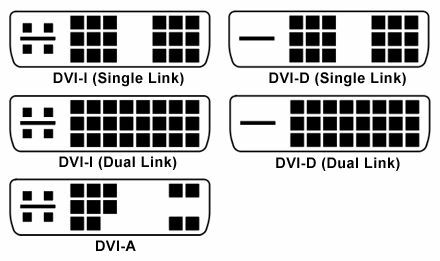
VGA
L'array grafico video era un tempo l'unico connettore video per monitor. Abbiamo fatto molta strada dal segnale video analogico di VGA. I monitor e le GPU sono di gran lunga più potenti, oltre che quasi interamente digitali.

8.2 Connettore PCIe
PCIe è ora il connettore standard per tutte le GPU. Come abbiamo visto in precedenza nell'articolo, PCIe fornisce larghezza di banda notevolmente maggiore rispetto al suo predecessore Accelerated Graphics Port (AGP) e allo slot PCI standard precedente quello.
La maggior parte delle schede madri moderne presenta almeno uno slot PCIe x16 e può anche avere slot più piccoli. L'ultima versione di PCIe - 3.0 - è stata introdotta nel 2011. Il prossimo aggiornamento, a PCIe 4.0, è stato annunciato ufficialmente a giugno 2017 e offrirà una velocità di trasferimento massima di 16 GT / s. Inoltre, le specifiche PCIe 5.0 sono già in fase di pianificazione preliminare, con velocità di trasferimento dati previste di 32 GT / s.
Il consumo di energia per le GPU di livello superiore continua ad aumentare. Due connettori a sei pin non sono più sufficienti per molte schede video. Come tale, un connettore a otto pin che fornisce il doppio della potenza rispetto a un sei pin è ora più comune.
Le GPU sono oggi di gran lunga i componenti più assetati di energia che si trovano oggi nei computer.
AGP
Le porte grafiche accelerate sono state le prime slot per schede video dedicate. La prima generazione AGP ha fornito il doppio della larghezza di banda di una porta PCI standard e non ha dovuto condividere le sue risorse con altre schede di espansione. L'aumento dell'utilizzo degli AGP è stato in realtà il motivo per cui sono stati introdotti connettori a otto e otto pin. Un connettore Molex standard a quattro pin non forniva più energia sufficiente alle schede video con prestazioni crescenti.
8.3 IGP vs. Grafica discreta
Alla fine della giornata, non tutti hanno bisogno di un'enorme scheda grafica multi-fan, piena di memoria e che aspira energia. Per la navigazione Web di base, l'elaborazione di testi e il controllo della posta elettronica, una GPU di livello superiore è completa e assolutamente eccessiva.
Ecco dove un Processore grafico integrato (IGP) entra. Un numero enorme di computer precompilati viene fornito con solo grafica integrata. Perché? Perché, come abbiamo detto, le persone semplicemente non hanno bisogno di nient'altro.
Detto questo, le ultime generazioni di IGP sono estremamente competenti. Intel Iris 540 IGP può eseguire giochi come gta V e Battlefield 1, come visto il seguente video.
Questi IGP ad alte prestazioni rappresentano un serio passo avanti rispetto al passato, quando le prestazioni video integrate non erano realmente sul radar per molti produttori di CPU. Una GPU dedicata (o discreta) è ancora l'opzione migliore per i giochi e altre attività ad alte prestazioni, ma sono finiti i giorni in cui non significa avere una carta dedicata sei stato semplicemente bloccato fuori da quasi tutti i giochi Come acquistare un PC da gioco economico con una scheda grafica NvidiaStai cercando di costruire un PC da gioco economico? Dann Albright ha costruito una macchina da gioco basata su Nvidia a buon mercato. E ti mostrerà come è fatto per meno di $ 600. Leggi di più .
8.4 AMD vs Nvidia
Proprio come la situazione con le CPU, il mercato delle GPU è stato ampiamente ridotto a due importanti concorrenti: AMD e Nvidia. Ora rappresentano essenzialmente l'intero mercato delle GPU e sarai spinto a trovare qualcuno che utilizza una GPU prodotta da qualcun altro.
Quindi, si pone la domanda, quale produttore dovresti scegliere? Bene, nessuno dei due è veramente migliore dell'altro. Usiamo due GPU leader di mercato di entrambi i produttori: una Nvidia GeForce GTX 1080 e una AMD Radeon RX Vega 64. Nvidia ha effettivamente avuto tutto per sé nella fascia alta del mercato delle GPU, per oltre un anno, fino a quando AMD ha rilasciato la RX Vega 64 nella seconda metà del 2017.
Sono estremamente simili nel prezzo, anche se ciò è dovuto al fatto che Nvidia ha abbassato i prezzi per adeguarsi alla posizione di mercato di AMD. Per quanto riguarda le prestazioni, però, sono molto simili schede video, come vedrai dall'immagine qui sotto:

Complessivamente, questo si traduce in benchmark di gioco quasi identici, il bordo GTX 1080 1980 × 1080 e 2560 × 1440 e l'RX Vega 64 che solitamente borda 3840 × 2160. Cosa ci dice questo? Bene, per ora - e per la maggior parte delle persone - il 1080 è abbastanza buono, ma gli utenti ad altissima risoluzione dovrebbero prendere in considerazione la più recente RX Vega 64.

Lontano dalle GPU di livello superiore, AMD offre in genere prestazioni di gioco eccellenti con un budget limitato. La loro quota di mercato continua a salire, divorando il 78% di Nvidia detenuto nel 2016. Al contrario, Le carte Nvidia tendono ad offrire potenza pura Schede grafiche Nvidia: qual è quella giusta per te?Le schede grafiche Nvidia sono le più popolari per un motivo. Ma quale modello dovresti comprare e perché? Spieghiamo il gergo, le carte e le loro prestazioni. Leggi di più , rendendoli estremamente attraenti per i giocatori.
criptovaluta
Il significativo aumento degli individui che estrae la criptovaluta ha sicuramente dato una spinta ad AMD. Le GPU minano la criptovaluta molto più velocemente delle CPU standard (ma più lente dei minatori ASIC dedicati) e le schede AMD tendono ad essere più veloci di Nvidia.
Quando Ethereum (un'alternativa Bitcoin, o alt-coin) ha iniziato a salire rapidamente di prezzo, le vendite di GPU sono aumentate vertiginosamente, creando una carenza artificiale. Quindi, quando la bolla sembrava scoppiare, centinaia di GPU di seconda mano hanno invaso il mercato.
Il problema è che, a meno che tu non stia estraendo alt-coin (e non ci siano più di un semplice Ethereum) da scambiare per Bitcoin, il mining di criptovaluta è relativamente non redditizio, a meno che tu non abbia risorse sostanziali. E anche allora, competere con gli enormi pool di mining di criptovaluta stabiliti è essenzialmente impossibile.
8.5 GPU multiple
Cosa c'è di meglio di una GPU super potente? Due, ovviamente! Nvidia chiama la loro tecnologia a doppia GPU SLI, mentre AMD preferisce Fuoco incrociato (a volte scritto X-Fire). E, sebbene i principali produttori di GPU utilizzino nomi diversi, offrono un servizio simile.
Ci sono alcuni avvertimenti. Non è possibile attraversare la linea aziendale. Cioè, e la scheda AMD si accoppierà solo con un'altra e viceversa per Nvidia. È più specifico di quello però. Alcune GPU si accoppiano solo con lo stesso modello esatto, fino al produttore della scheda video. Ad esempio, se avessi una Nvidia GeForce GTX 1070 OC Edition prodotta da ASUS, avresti bisogno della stessa carta per usare SLI (e anche un portafoglio abbastanza grande).
Ora che le GPU possono contenere fino a 12 GB di RAM GDDR (ovvero la memoria ad accesso casuale con doppia velocità dei dati grafica dedicata), l'utilizzo di due GPU è Di meno necessario - ma non del tutto. Alcuni utenti preferiscono accoppiare due carte più economiche ma potenti per ottenere una spinta complessiva. Sebbene ciò possa fornire un aumento delle prestazioni complessive, ci sono alcune applicazioni e giochi che non riconoscono SLI o CrossFire, anche se questo sta diventando meno problematico.
8.6 Quali numeri sono importanti?
Ogni parte del tuo sistema ha un gergo numerico specifico da imparare. Le GPU non sono diverse.
VRAM
La memoria video (VRAM) è il numero più pubblicizzato che vedrai quando acquisti una nuova GPU. La VRAM è simile alla normale RAM di sistema, ma è integrata e dedicata alla GPU. Nelle moderne schede video, VRAM contiene dati di visualizzazione a cui si accede frequentemente, inclusi dati vettoriali 3D, dati del buffer Z, trame, sovrapposizioni, backbuffer e altro ancora.
Oltre alla capacità, è importante osservare la velocità della VRAM. Proprio come con la normale RAM di sistema, ci sono anche generazioni di VRAM. VRAM segue lo schema di denominazione GDDRx, dove X è la generazione della memoria. L'ultima generazione è GDDR5, sebbene l'ultima generazione di GPU Nvidia, tra cui GTX 1080, GTX 1080 Ti e Titan Xp, tutti usano GDDR5X.
Samsung ha annunciato GDDR6 come successore di GDDR5 nel 2016, con i prodotti che dovrebbero raggiungere il mercato alla fine del 2017 o all'inizio del 2018.
Modello GPU
La prossima cosa da considerare, o meglio, considerare insieme alla quantità di VRAM, è il modello GPU. L'unità di elaborazione grafica effettiva è il bit che fa tutto il pensiero, proprio come una CPU specializzata. Questo è di solito ciò a cui si riferisce il modello della scheda grafica.
Le convenzioni di denominazione cambiano piuttosto frequentemente.
- Nvidia le carte attualmente usano entrambe GTX xxxxo un nome singolare, come Titan Xp. In generale, maggiore è il numero, migliore è la carta. Ad esempio, la GTX 980 è migliore di una GTX 780. Il primo numero (ora due numeri) generalmente indica la generazione, ad es. la GTX 780 è 7 ° carta di generazione, la 980 è una carta di nona generazione e la 1080, è una carta di nona generazione - ottieni la foto. Il secondo numero indica il livello prestazionale. Le schede Nvidia possono anche presentare un suffisso. M indica una GPU mobile, mentre Ti indica la carta più veloce per il livello generazionale.
- AMD le carte attualmente usano una varietà di convenzioni di denominazione, il che rende un po 'difficile decifrare dove si trova una carta nella loro gerarchia, così come il suo concorrente Nvidia. Tuttavia, ci vuole solo un po 'di apprendimento. Le schede AMD utilizzano R3, R5, R7, R9 o RX per indicare il livello prestazionale. R3 è una scheda entry level, mentre RX è ad alte prestazioni. Poi arrivano i numeri: xxxx. Come per Nvidia, il primo numero indica la generazione, il secondo indica il livello delle prestazioni e il terzo eventuali revisioni. Infine, le schede AMD possono presentare un prefisso e un suffisso. Un M il prefisso indica una GPU mobile, mentre un X (2) indica la carta più veloce nel livello generazionale.
Ora, se fosse un po 'confuso, redditor Valkrins ha creato un grafico a portata di mano spiega le convenzioni di denominazione AMD e Nvidia. Dai un'occhiata qui sotto! Inoltre, puoi consultare il Tabella gerarchia delle prestazioni della GPU desktop.
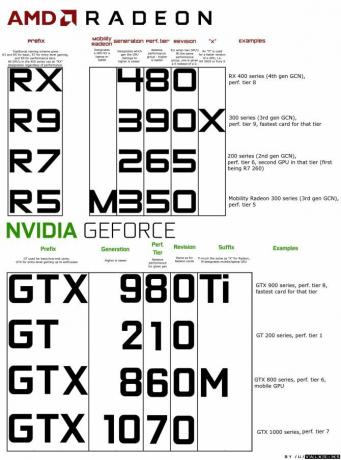
8.6 Marche
"Aspetta" dici. "Ci sono due marchi: AMD e Nvidia." Bene, Nvidia e AMD rilasciano progetti di riferimento che altri produttori usano per produrre le proprie GPU di marca, basate su un'architettura simile. Il risultato è un marketplace di GPU pieno di schede molto simili, con specifiche simili, tutte pubblicizzate come le migliori. Esistono numerosi produttori, ma solo alcuni completamente affidabili:
- Asus
- MSI
- EVGA
- Gigabyte
- Zotac
- Palit
- Zaffiro
Non consiglierei l'acquisto di una scheda video da nessun altro produttore, e anche in questo, si prega di completare ricerche sostanziali prima dell'acquisto. Ad esempio, ho un Asus GTX 1070 Dual, che ha un core clock di 1,58 GHz. Al contrario, il Gigabyte GTX 1070 Windforce OC ha un core clock di 1,56 GHz. Differenze minime, ma differenze ciò nonostante.
9. Schede di espansione
Una scheda di espansione fa quello che dice sulla scatola: espande le funzionalità del tuo computer. In genere si collegano al sistema tramite un'interfaccia PCIe, offrendo grande compatibilità e velocità di avvio.
Eseguirò rapidamente alcune delle schede di espansione più comuni.
9.1 Rete
Come suggerisce il nome, questi espandono le capacità di connessione di rete del tuo computer.
Ethernet
Sebbene la maggior parte delle schede madri moderne abbia Ethernet Gigabit integrata, un modello molto più vecchio potrebbe richiedere una scheda Ethernet. Inoltre, se desideri aggiungere un'altra porta Ethernet, avrai bisogno di una di queste.

senza fili
Più comunemente installato ora è l'adattatore di rete wireless in modo che il sistema possa connettersi ai segnali Wi-Fi. Un Wi-Fi PCIe è preferito in alcuni casi su un dongle Wi-Fi USB, ma ti lasceremo essere il giudice di quello Pro e contro degli adattatori di rete wireless PCI-e vs. Soluzioni wireless USBDevi aggiungere una rete wireless al tuo computer? Hai due opzioni: adattatori di rete PCI-e o soluzioni wireless USB. Diamo un'occhiata ai pro e ai contro di ciascuno. Leggi di più .

9.2 Scheda audio
La maggior parte delle schede madri ora include il supporto per una vasta gamma di opzioni audio. Inoltre, HDMI e DisplayPort supportano entrambi l'audio, così come l'USB. Ma in realtà, a volte non c'è proprio alcun sostituto per apparecchiature audio di alta qualità e la precisione che ne deriva.

9.3 I / O extra
Quando ho ricevuto in regalo un iPod di prima generazione (tanto tempo fa!), Il gifter non aveva idea che fosse solo FireWire. Quindi, ho dovuto uscire con mio padre per trovare una scheda di espansione PCI FireWire.
Lo stesso vale ora. A volte, la tua scheda madre non ha semplicemente la connessione di cui hai bisogno. Oppure hai usato tutti gli slot disponibili... ma ne hai ancora bisogno.
Un acquisto di espansione PCIe comune è ora per USB-C o ThunderBolt 3.

9.4 Controller di archiviazione
L'introduzione di USB 3.0, USB-C e ThunderBolt 3 Thunderbolt 3: cos'è e perché è necessario iniziare a utilizzarloThunderbolt 3 potrebbe essere l'unico cavo del dispositivo che devi conoscere più. È così fantastico che sta rendendo tutto il resto obsoleto. Ecco cosa devi sapere. Leggi di più significa che i controller di archiviazione esterni e aggiuntivi vedono meno utilizzo di prima. Ma potrebbe essere necessario un controller SATA o eSATA aggiuntivo.
9.5 Diagnostica
Alcune persone scelgono di utilizzare i loro slot PCIe per una scheda di espansione diagnostica. Generalmente mostrano un codice di errore per la scheda madre, ma è necessario assicurarsi che la scheda madre e lo strumento diagnostico funzionino prima dell'acquisto.
10. Aggiornamento del computer
Se hai un computer di pochi anni, ma sembra che stia diventando più lento, potrebbe significare che un singolo aspetto deve essere sostituito 5 domande da porsi prima di aggiornare il PCStai pensando di aggiornare i componenti del tuo PC? Grande! Tuttavia, prima di farlo, ci sono alcune domande importanti che dovresti porti. Leggi di più .
Meglio ancora, perché non seguire questa mini guida prima di andare nel panico e acquistare nuovo hardware?
L'aggiornamento è potenzialmente l'opzione giusta per te, soprattutto se stai utilizzando una macchina autocostruita. Il problema è decidere cosa aggiornare, oltre a quanto dovresti spendere.
Aggiornamenti semplici
Se hai un budget limitato o non hai molto ricorso all'aggiornamento oltre a "Voglio farlo", la RAM è di solito un buon punto di partenza. Puoi eseguire l'upgrade a una quantità maggiore e una RAM più veloce contemporaneamente, senza rompere la banca. Anche la RAM è facile da adattare, richiede poco sforzo per una bella spinta Questi aggiornamenti miglioreranno maggiormente le prestazioni del tuo PC!Hai bisogno di un computer più veloce ma non sei sicuro di cosa dovresti aggiornare sul tuo PC? Segui il nostro correttore di upgrade per PC per scoprirlo. Leggi di più .
Aggiornamenti avanzati
Un'altra utile spinta è un aggiornamento da HDD a SSD Come aggiornare l'unità DVD del laptop per un HDD o SSDLe unità DVD stanno diventando sempre più inutili. Ti mostriamo come aggiornare l'unità DVD del tuo laptop con un HDD o SSD da 2,5 pollici. Leggi di più . Ho etichettato questo "Avanzato" perché lo farà richiede di reinstallare il sistema operativo Come spostare Windows da HDD a SSD per migliorare le prestazioniUn aggiornamento di Solid State Drive migliora davvero le prestazioni. Ma come si può spremere una grande installazione di Windows su un piccolo SSD? Gli utenti Windows possono migrare comodamente da HDD a SSD in pochissimo tempo. Leggi di più e copia su tutti i dati.
Se le tue prestazioni di gioco sono balbettanti, considera di aggiornare la tua GPU a qualcosa di più potente, forse un modello più recente. Dovresti vedere guadagni immediati!
Aggiornamenti esperti
Questo è l'aggiornamento finale: la tua scheda madre e CPU 5 motivi per cui è necessario aggiornare la scheda madre del PCNon sei sicuro di quando dovresti aggiornare la tua scheda madre? Ecco alcune linee guida per aiutarti. Leggi di più . Questo è un aggiornamento "Expert". Dovrai scegliere una nuova combinazione CPU / scheda madre (o solo una nuova CPU se il socket si adatta). Quindi rimuovere tutti i cavi dalla scheda madre, sostituire la scheda madre, reinstallare tutto - sperando che ogni altro componente hardware funzioni bene con la nuova combinazione CPU / scheda madre.
Nove volte su dieci, questo aggiornamento funziona bene e tutti i componenti funzionano bene. L'altra volta, verrai lanciato all'inferno di aggiornamento del sistema, facendo affidamento sui tuoi amici e su altri per aiutare a riportare in vita il tuo sistema.
Non sto cercando di proteggerti dall'aggiornamento. È solo la verità
Altri aggiornamenti
Qualcos'altro da considerare l'aggiornamento è il tuo sistema operativo. Il massiccio programma di aggiornamento gratuito per Windows 10 Se non esegui l'aggiornamento a Windows 10, questo accadràDopo il 29 luglio, Windows 10 non sarà più un aggiornamento gratuito. Ecco cosa significa per gli utenti di ogni versione di Windows. Leggi di più milioni di utenti sono passati da Windows 7 o 8 al nuovo sistema operativo. Windows 10 è stato costantemente più veloce su una serie di combinazioni hardware - ma ognuno per conto proprio Molte persone rifiutano l'aggiornamento gratuito a Windows 10, ecco perchéAlla gente piacciono le cose gratis. Eppure molti rifiutano di eseguire l'aggiornamento a Windows 10. Abbiamo chiesto loro perché. Leggi di più . Ecco come lo fai.
C'è anche chi considera un aggiornamento che esce da Windows 10 (per numerosi motivi). Alcuni di questi gli individui sostengono il salto della nave a un 5 motivi per cui Windows 10 potrebbe farti passare a LinuxNonostante l'enorme presa di Windows 10, ci sono state molte critiche per il nuovo sistema operativo eterno di Microsoft. Ecco cinque motivi principali per cui Windows 10 potrebbe infastidirti abbastanza da passare a Linux. Leggi di più distribuzioni Linux open source 5 suggerimenti che rendono facile il passaggio a Linux da WindowsEsistono molti motivi per migrare da Windows a Linux. Ad esempio, Linux potrebbe offrire un ambiente leggero. Se sei stanco di Windows e vuoi cambiare, passare a Linux dovrebbe essere facile. Leggi di più . Le distribuzioni Linux sono generalmente meno affamate di risorse, oltre ad essere più sicure.
10.1 Costruire il tuo
L'aggiornamento Expert nella sezione precedente si applica davvero solo se hai creato il tuo sistema. È poco utile sostituire la CPU e la scheda madre per una soluzione standard. Al momento dell'aggiornamento, avresti potuto creare un sistema completamente nuovo.
D'altra parte, forse dovresti solo costruire il tuo computer. Non ci riuscirai creare una macchina veramente economica Costruire il tuo PC è ancora più economico?Quanto costa costruire il tuo PC in questi giorni? Rispetto ai modelli pre-costruiti, i risparmi valgono lo sforzo? Indaghiamo. Leggi di più come troverai in un negozio o su Amazon, ma saprai esattamente cosa è successo, come funziona e imparerai molto sulla strada.
La maggior parte delle persone nel settore tecnologico hanno iniziato a armeggiare e costruire i propri computer e server. Non sai mai, potrebbe essere la cosa migliore che tu abbia mai fatto. Ci sono innumerevoli guide sui dettagli di Internet ogni aspetto di una autocostruzione - ne abbiamo persino scritti alcuni noi stessi Come costruire il tuo PCÈ molto gratificante costruire il tuo PC; oltre che intimidatorio. Ma il processo stesso è in realtà abbastanza semplice. Ti guideremo attraverso tutto ciò che devi sapere. Leggi di più .
Soprattutto, non abbiate paura di chiedere, poiché qualcuno risponderà quasi sempre. E i motori di ricerca sono sicuramente tuoi amici. Esistono pochissimi problemi di costruzione di computer che non sono stati riscontrati e documentati.
Dai, fai il grande passo.
11. La tua destinazione finale
Abbiamo percorso un lungo e ventoso percorso informatico, amico, e siamo arrivati alla fine insieme. Spero che tu abbia imparato cosa hai deciso di imparare e magari hai raccolto alcune informazioni aggiuntive lungo il percorso.
Sentiti libero di porre domande su qualsiasi parte di questa guida nella sezione commenti qui sotto e farò del mio meglio per risponderti come e quando. Inoltre, se questa guida ti ha aiutato, considera di condividerla con la tua famiglia, i tuoi amici e i tuoi colleghi, in modo che anche loro possano trarne beneficio.
Credito di immagine: kozirsky via Shutterstock.com
Gavin è Senior Writer per MUO. È anche redattore e SEO Manager del sito gemello focalizzato sulla crittografia di MakeUseOf, Blocks Decoded. Ha una BA (Hons) Contemporary Writing with Digital Art Practices saccheggiata dalle colline del Devon, oltre a oltre un decennio di esperienza professionale nella scrittura. Gli piace abbondanti quantità di tè.


